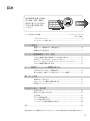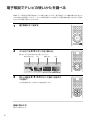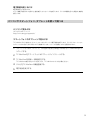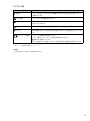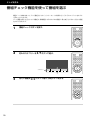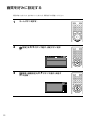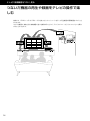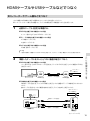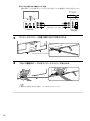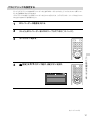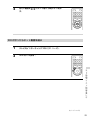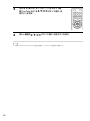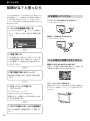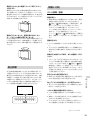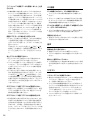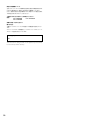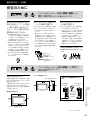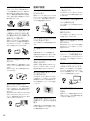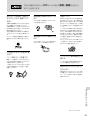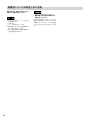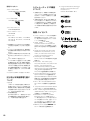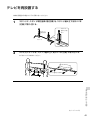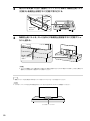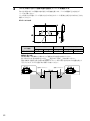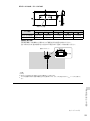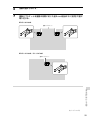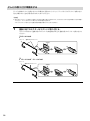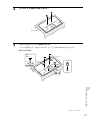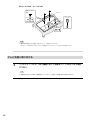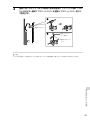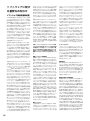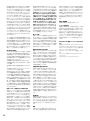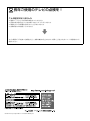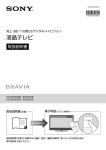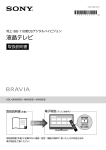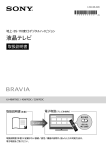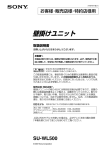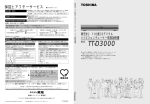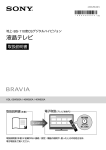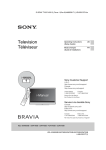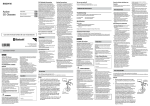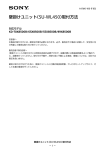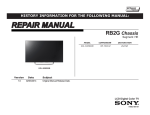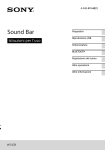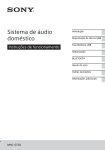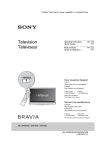Download ダウンロード - ソニー製品情報
Transcript
4-488-494-04(1) 地上・BS・110 度 CS デジタルハイビジョン 液晶テレビ 取扱説明書 KDL-50W800B KDL-42W800B KDL-32W700B 取扱説明書(本書) 電子取説(テレビ本体内) 取扱説明書(本書)に記載がない接続/設定/機能の説明や、困ったときの対処方法は、 電子取説をご覧ください。 安全のために 39 ∼ 44 ページもあわ せてお読みください。 電気製品は安全のための注意事項を守らないと火災や人身事故になることがあります。 この取扱説明書には、事故を防ぐための重要な注意事項と製品の取り扱いかたを示しています。 お読みになったあとは、いつでも見られるところに必ず保管してください。 テレビは正しく使用すれば、事故が起きないように、安全には充分配慮して設計 されています。しかし、内部には電圧の高い部分があるので、間違った使いかた をすると、火災などにより死亡など人身事故になることがあり、危険です。事故 を防ぐために次の事を必ずお守りください。 安全のための注意事項を守る 「安全のために」 (39 ∼ 44 ページ)のご注意をよくお読みのうえ、製品を安 全にお使いください。 定期的に点検する お買い上げ時とそのあと 1 年に 1 度は「長年ご使用のテレビの点検を!」( 裏表紙 ) の症状がないかを点検してください。 内部にほこりがたまったまま長い間掃除をしないと、火災や故障の原因となる ことがあります。湿気の多くなる梅雨期の前に掃除を行うと、より効果的です。 また、本機の通風孔付近にほこりが付着するときがありますが、付着がひどい場 合、故障の原因となることがあります。掃除機などで 1 か月に 1 度、ほこりを吸 い取ることをおすすめします。1 年に 1 度は内部の掃除を、5 年に 1 度は点検を お買い上げ店またはソニーご相談窓口にご依頼ください(有料)。 故障したら使わない 警告表示の意味 取扱説明書および製品では、次のよう な表示をしています。表示の内容をよ く理解してから本文をお読みくださ い。 この表示の注意事項を守らないと、火 災・感電・破裂などにより死亡や大けが などの人身事故が生じます。 この表示の注意事項を守らないと、火 災・感電などにより死亡や大けがなど の人身事故につながることがありま す。 この表示の注意事項を守らないと、感 電やその他の事故によりけがをしたり 周辺の物品に損害を与えたりすること があります。 注意を促す記号 すぐにお買い上げ店、またはソニーご相談窓口に修理をご依頼ください。 万一、異常が起きたら 煙が出たり、こげくさいにおいがしたら テレビ内部から異常な音がしたら 内部に水などが入ったら 内部に異物が入ったら テレビを落としたり、キャビネットを破損したりしたときは 電源を切る 電源プラグをコンセントから抜く お買い上げ店またはソニーご相談窓口に修理を依頼する 2 行為を禁止する記号 行為を指示する記号 目次 取扱説明書(本書)に記載が ない接続/設定/機能の 説明や、困ったときの対処 方法は、電子取説をご覧 ください。 テレビを見るための準備 ................................................................................................ クイックセットアップ ガイド(別冊) リモコンについて ............................................................................................................... ホームメニューの使いかた ............................................................................................. 6 7 テレビを見る 番組チェック機能を使って番組を選ぶ .................................................................. 画質を好みに設定する ................................................................................................... 10 12 テレビに録画機器をつなぐ、見る つないだ機器の再生や録画をテレビの操作で楽しむ ...................................... HDMI ケーブルや USB ケーブルなどでつなぐ ..................................................... ネットワークを介してつなぐ(インターネット / ルームリンク)................. つないだ機器に録画する、見る ................................................................................... 14 15 21 25 ネット動画やソーシャル視聴を楽しむ YouTubeなどのネット動画を見る ..................................................................... 28 遠くの友達と一緒にテレビを楽しむ(ソーシャル視聴).................................. 31 困ったときは 故障かな?と思ったら ................................................................................................... 32 37 保証書とアフターサービス .......................................................................................... 37 サポートページで最新の情報を調べる .................................................................. 安全のために/その他 安全のために ...................................................................................................................... ソフトウェアに関する重要なお知らせ .................................................................. 39 45 47 49 51 60 索引 ..................................................................................................................................................................... 63 使用上のご注意/お手入れ .......................................................................................... 主な仕様 ............................................................................................................................... テレビを再設置する ........................................................................................................ テレビを壁に掛けて使う .............................................................................................. 本書で使われている画面などのイラストはイメージであり、実際の表示と異なる場合があります。 3 電子取説でテレビの使いかたを調べる 本機は、テレビ画面で見る電子取説をテレビ本体に内蔵しています。電子取説は、テレビ機能の操作方法、困った ときの対処方法を説明しています。リモコンの電子取説ボタンを押すだけで電子取説を表示できるので、必要な ときにすぐに画面で見ることができます。 1 電子取説ボタンを押す。 2 4つのタブを / ボタンで切り換える。 調べたいことをお好きな方法で探してください。 基本的な使いかた 3 目次 問題と対処 見たい項目を /// ボタンで選び、決定ボタ ンを押す。 この手順を繰り返して、知りたい内容を表示します。 表紙に戻るには 青ボタンを押します。 4 索引 電子取説を閉じるには 電子取説ボタンを押します。 もう一度電子取説ボタンを押すと、前回表示していたページを表示します。テレビの電源を切った場合は、表紙を 表示します。 パソコンやスマートフォン、タブレットを使って調べる パソコンで見るには 〈ブラビア〉サポートページ http://www.sony.jp/support/tv/ スマートフォンやタブレットで見るには TV SideView アプリを使って、スマートフォンやタブレットで電子取説を表示します。テレビとスマートフォン、 タブレットは、あらかじめそれぞれ Wi-Fi (無線 LAN)でネットワークに接続しておく必要があります。 1 スマートフォンやタブレットで、Google Play または App Store から TV SideView をダウ 2 TV SideView をスマートフォンやタブレットにインストールする。 3 TV SideView を起動し、初期設定をする。 4 テレビを TV SideView に機器登録する。 5 電子取説を表示する。 ンロードする。 TV SideView の使いかたについて詳しくは、TV SideView のヘルプをご覧ください。 5 リモコンについて ここではリモコンの代表的なボタンを説明しています。 リモコン機能の詳細については、電子取説ボタンを押して電子取説をご覧ください。 テレビ視聴に使う代表的なボタン 使うボタン できること 音声切換 副音声や第 2 音声に切り換える。 字幕 字幕を入/切する、言語を切り換える。 画面表示 チャンネルや番組情報、時計の表示を入/ 切する。 ご注意 ˎˎ[表示設定]で[時計表示]を[入]に設定してい るときは、画面表示ボタンを押しても時計を 非表示にできません。 カラーボタン (青/赤/緑/黄) 画面下部の操作ガイドに表示されている 青/赤/緑/黄ボタンの機能を選ぶ。 番組表 番組表の表示を入/切する。 番組チェック 番組チェック機能を入/切する(10 ページ)。 オプション オプションメニューの表示を入/切する。 戻る 前の画面に戻る。 ホーム ホームメニューの表示を入/切する (7 ページ)。 ヒント ˎˎ (再生)ボタン、音声切換ボタン、数字ボタンの[5]、チャンネル+ボタンには凸点(突起)が付いています。操作の目印として お使いください。 6 ホームメニューの使いかた ホームボタンを押すと、ホームメニューが表示されます。 カテゴリーを選び、表示されたコンテンツを選ぶとコンテンツを再生できます。 1 ホームボタンを押す。 2 カテゴリーを / ボタンで選び、決定ボタンを押 す。 カテゴリー 3 ボタンを押し、サブカテゴリーを/ボタンで 選ぶ。 フォーカスがサブカテゴリー内の右端/左端にあるときにさらに 右/左に移動すると、次/直前のサブカテゴリーを選べます。 サブカテゴリー 次ページへつづく 7 4 再生したいコンテンツを /// ボタンで選 び、決定ボタンを押す。 コンテンツ ホームボタンを繰り返し押して、元の画面に戻ります。 ホームメニューの見かた カテゴリー アイコン カテゴリー一覧 カテゴリー [チャンネル] インターネットや動画配信サービスの動画、テレビにつないだ USB 機器やホーム ネットワーク上にある動画ファイルを再生できます。 [アルバム] 画像共有サイトなどインターネットの写真や、テレビにつないだ USB 機器やホーム ネットワーク上にある写真を見られます。 [アプリ] 8 今放送されている番組と、これから放送される番組の紹介、録画済みの番組を見ら れます。ホームメニュー画面下部の[チャンネルリスト]を選ぶと、放送の切り換え ができます。 [ムービー] [ミュージック] ˈˈ できること インターネットや音楽配信サービスの音楽、テレビにつないだ USB 機器やホーム ネットワーク上にある音楽ファイルを再生できます。 アプリを起動できます。[おすすめ]や[マイアプリ]のアプリから選びます。画面 下部の[すべてのアプリ]を選ぶと、アプリの一覧が表示されます。 ネットワークの接続が必要です。(21 ページ) アイコン一覧 アイコン [検索] キーワードを入力してコンテンツの検索ができます。過去に入力したキーワード でも検索できます。 [入力切換] テレビにつないだ機器を選択できます。 [メディアサーバー] USB 機器やホームネットワーク上にあるコンテンツを、メディアプレーヤーを使っ て見ることができます。 [設定] テレビのいろいろな設定(画質や音質、チャンネル設定など)を変更できます。 [ヘルプ] / [ネットワーク接続 状態] ˈˈ できること 本体の情報や、困ったときの対応方法が確認できます。電子取説を見ることもでき ます。 ネットワークの接続状況を表示します。 アイコンを選ぶと、ネットワーク状態の説明が表示されます。 :有線 LAN で接続しています。 :Wi-Fi (無線 LAN)で接続しています。扇形の線の数で電波の強度がわかります。 ネットワークの接続が必要です。(21 ページ) ご注意 ˎˎ お使いの状況により表示される項目は異なります。 9 テレビを見る 番組チェック機能を使って番組を選ぶ 番組チェック機能を使って、テレビ番組だけでなく、インターネットの動画など、いろいろなコンテンツをすばや く探すことができます。 テレビ番組の場合、注目されている番組や、視聴履歴によるおすすめの番組が一覧で表示されるので、見たい番組 をすばやく探せます。 1 番組チェックボタンを押す。 2 好みのカテゴリーを / ボタンで選ぶ。 カテゴリー 3 10 見たい番組を / ボタンで選び、決定ボタンを押す。 番組チェック機能のカテゴリー一覧 カテゴリー できること みどころピックアップ よく見られている番組や新着番組などを選ぶことができます。 地上 D 地上デジタル放送を見ることができます。 BS CS BS 放送を見ることができます。 CS 放送を見ることができます。 その他 インターネット動画を見ることができます。 ご注意 ˎˎ お使いの状況により表示される項目は異なります。 数字ボタンで番組を選ぶには 地デジまたは BS/CS ボタンを押して放送を選び、数字ボタンを押してチャンネルを選びます。 3 桁のチャンネル番号を入力するには、10 キーボタンを押したあと、数字ボタンでチャンネル番号を入力して、最 後に 12 (/ 選局)ボタンを押します。 例)011 チャンネルを選ぶ場合 1 つのチャンネル番号に複数の放送があるときは枝番号を入力する必要があります。最初に 10 キーボタンを押し たあと、3 桁のチャンネル番号を数字ボタンで入力します。次に、11 (/ 枝番)ボタンを押して枝番号を数字ボタ ンで入力し、最後に 12 (/ 選局)ボタンを押してください。 テレビを見る 例)011-2 チャンネルを選ぶ場合 11 画質を好みに設定する 画面が暗いと感じたり、色がおかしいと感じたら、画質を好みに調整してください。 12 1 ホームボタンを押す。 2 [設定]を / ボタンで選び、決定ボタンを押 す。 3 [画質・映像設定]を / ボタンで選び、決定ボ タンを押す。 4 5 6 [画質]を / ボタンで選び、決定ボタンを押す。 調整したい項目を / ボタンで選び、決定ボタンを押す。 例)全体に画質を変更する場合 [画質モード]を/ボタンで選び、決定ボタンを押します。 好みの値を /// ボタンで選び、決定ボタンを押す。 ホームボタンを繰り返し押して、元の画面に戻ります。 ヒント ˎˎ 画質は、地上デジタル、BS デジタル、CS デジタル、HDMI 入力、ビデオ入力、コンポーネント入力などのそれぞれの入力で設定 できます。すべての入力を共通の設定にする場合は、[設定対象]で[共通]を選んでください。 テレビを見る ˎˎ ブラビアリンクを[する]に設定して BD レコーダーを使用されている場合、リンクメニューボタンを押し、[テレビを操作す る]−[オプション]を選んで、画質を設定できます。 13 テレビに録画機器をつなぐ、見る つないだ機器の再生や録画をテレビの操作で楽 しむ 本機には、HDMI ケーブルや USB ケーブルを使ったり、ネットワークを介して再生機器や録画機器をつなぐこと ができます。 つないだ機器は、接続方法や接続機器の違いを意識することなく、テレビのメニューからリモコンひとつで操作 することができます。 14 HDMI ケーブルや USB ケーブルなどでつなぐ BD レコーダーやゲーム機などをつなぐ つなぐ機器にある映像出力端子の種類に応じて、つなぐ方法を選んでください。 BD レコーダーやゲーム機以外の機器でも、テレビに映像を表示する機器をつなぐ方法は同じです。 1 必要なケーブル(別売)を準備する。 HDMI 出力端子がある機器につなぐ場合 ˎˎソニー製の High Speed HDMI ケーブル(1 本) D1 ∼ D5 映像出力端子がある機器につなぐ場合 ˎˎD 映像ケーブル(1 本) ˎˎ音声ケーブル(1 本) ビデオ出力端子がある機器につなぐ場合 ˎˎ映像・音声ケーブル(1 本) ヒント ˎˎ 一般的に画質が一番優れているのは HDMI 出力端子です。次に D5 ∼ D1 端子、最後にビデオ出力端子の順です。 準備したケーブルをテレビとつなぐ機器の端子につなぐ。 HDMI 出力端子がある機器につなぐ場合 ソニー製の High Speed HDMI ケーブル(別売)を、テレビの HDMI 入力端子とつなぐ機器の HDMI 出 力端子につなぐ。 BD レコーダー/ ゲーム機など HDMI 入力 HDMI ケーブル(別売) HDMI 出力 テレビに録画機器をつなぐ、 見る 2 D 映像出力端子がある機器につなぐ場合 D 映像ケーブル(別売)を、テレビの D5 映像入力端子とつなぐ機器の D5 ∼ D1 映像端子のいずれかに つなぐ。 音声ケーブル(別売)を、つなぐ機器の音声出力端子とテレビの音声入力端子につなぐ。 BD レコーダー/ ゲーム機など D 映像ケーブル(別売) D5 映像入力 音声ケーブル(別売) D5 ∼ D1 映像出力 次ページへつづく 15 ビデオ出力端子がある機器につなぐ場合 映像・音声ケーブル(別売)を、テレビのビデオ入力端子とつなぐ機器のビデオ出力端子につなぐ。 BD レコーダー/ ゲーム機など 映像・音声ケーブル(別売) ビデオ入力 3 ワイヤークランパー(付属)を取り付け穴に取り付ける。 4 つないだ機器のケーブルをワイヤークランパーでまとめる。 ご注意 ˎˎ 画面が乱れる場合があるため、電源コードを一緒にまとめないでください。 16 ビデオ出力 ブラビアリンクを設定する テレビとブラビアリンク対応の BD レコーダーなどを HDMI ケーブルでつなぐと、テレビのリモコンで BD レコー ダーなどを操作することができます。 ブラビアリンクに対応している BD レコーダーなどについて詳しくは、〈ブラビア〉サポートページ http://www. sony.jp/support/tv/ をご覧ください。 1 BD レコーダーの電源を入れる。 2 テレビと BD レコーダーを HDMI ケーブルでつなぐ(15 ページ)。 3 ホームボタンを押す。 テレビに録画機器をつなぐ、 見る 4 [設定]を / ボタンで選び、決定ボタンを押す。 次ページへつづく 17 5 6 7 [外部入力設定]を / ボタンで選び、決定ボ タンを押す。 [ブラビアリンク設定]−[ブラビアリンク機器一覧]を / ボタンと決定 ボタンで順に選ぶ。 つないだ BD レコーダーが画面に表示されているかを確認する。 下記が画面に表示されていれば、ブラビアリンクの設定は完了です。 :レコーダー X(X には数字が表示されます) ˎ[機器] ˎ :つないだ端子名 ˎ[入力端子] ˎ :HDD/BD または製品型名 ˎ[種類] ˎ 8 つないだ BD レコーダーが一覧に表示されていないときは、[ブラビアリン ク設定]−[ブラビアリンク機器制御]で[する]を選び、決定ボタンを押す。 つないだ BD レコーダーの HDMI 機器制御が有効になり、つないだ BD レコーダーが画面に表示されてい ればブラビアリンクの設定は完了です。 ご注意 ˎˎ 上記の操作を行ってもつないだ BD レコーダーが一覧に表示されないときは、つないだ BD レコーダーを操作して、 HDMI 機器制御を有効にする必要があります。つないだ BD レコーダーの使いかたについて詳しくは、つないだ BD レコーダーに付属の取扱説明書をご覧ください。 ホームボタンを繰り返し押して、元の画面に戻ります。 18 USB ハードディスクをつなぐ テレビに対応している USB ハードディスク機器について詳しくは、〈ブラビア〉サポートページ http://www. sony.jp/support/tv/ をご覧ください。 1 必要なもの(別売)を準備する。 ˎˎ32 GB 以上の USB ハードディスク機器(1 台) ˎˎUSB ケーブル(1 本) 2 USB ケーブル(別売)を、テレビの USB1 端子(「HDD 録画」の文字があ る)と USB ハードディスク機器(別売)の USB 端子( )につなぐ。 USB ハード ディスク機器 USB1 端子 USB ケーブル(別売) USB 端子 ご注意 3 USB ハードディスク機器の電源を入れる。 4 ホームボタンを押す。 テレビに録画機器をつなぐ、 見る ˎˎ USB ハブを使ってつなぐと、録画できません。 次ページへつづく 19 5 [設定]を / ボタンで選び、決定ボタンを押 す。 6 [機能設定]を / ボタンで選び、決定ボタンを 押す。 7 [録画用 HDD (ハードディスク)設定]−[録画用に登録]を / ボタンと決 定ボタンで順に選ぶ。 8 画面の指示に従って / ボタンと決定ボタンを使い、USB ハードディス ク機器をテレビに登録する。 ご注意 ˎˎ テレビ録画用に初期化した USB ハードディスク機器をパソコンでお使いになるには、パソコンで初期化してくださ い。ただし、ハードディスク機器上に録画した番組は消去されます。 ヒント ˎˎ[HDD ラベル名]は、変更しなくてもお使いいただけます。 ˎˎ USB ハードディスク機器は最大 8 台まで登録できます。 ホームボタンを繰り返し押して、元の画面に戻ります。 20 ネットワークを介してつなぐ(インターネット / ルームリンク) テレビをインターネットに接続するためには、あらかじめ、インターネットを使用できる環境が必要です。 お使いのパソコン、BD レコーダー、nasne (ナスネ)がインターネットに接続している場合、接続しているネット ワーク環境にテレビを接続すると、テレビもインターネットに接続できます。 インターネット接続環境について詳しくは、ご利用の回線事業者や プロバイダーにお問い合わせください。 また、接続している機器同士をルームリンクでつなげば、他の部屋にある機器のコンテンツ(写真 / 音楽 / 映像)を テレビで楽しむことができます。 ルームリンクについて詳しくは、 〈ブラビア〉サポートページ http://www.sony.jp/support/tv/ をご覧ください。 テレビをインターネットに接続する方法として、有線接続と無線接続があります。 有線接続 ルーター モデム パソコン nasne(ナスネ) 無線接続 テレビに Wi-Fi (無線 LAN)が内蔵されています。 テレビに録画機器をつなぐ、 見る BD レコーダー LAN ケーブル(別売) LAN 端子 インターネット パソコン 無線 LAN ルーター (アクセスポイント) モデム インターネット 次ページへつづく 21 1 必要なもの(別売)を準備する。 有線接続 (CAT5)以上の LAN ケーブル(1 本) ˎˎカテゴリー 5 ˎˎルーター(1 台) ヒント ˎˎ ルーター機能付きのモデムをお使いの場合は、ルーターを別途準備する必要はありません。モデムの仕様について は、お使いの回線事業者にお問い合わせください。 ˎˎ ルーターの LAN 端子が空いていない場合は、LAN 用ハブを準備してください。 無線接続 (1 台) ˎˎ無線 LAN ルーター(アクセスポイント) ヒント ˎˎ 無線 LAN ルーター(アクセスポイント)に WPS ボタン(または AOSS ボタン)がない場合は、SSID とセキュリティー キーを控えておいてください。 ˎˎ セキュリティーキーの名称はメーカーによって異なります(「暗号化キー」、「暗号キー」、「KEY」、「ネットワーク キー」、「パスワード」など)。 ルーターや無線 LAN ルーター(アクセスポイント)の設定については、ルーターの取扱説明書をご覧い ただくか、ネットワークを設定した人(ネットワーク管理者)にお問い合わせください。 2 テレビの端子に必要なものをつなぐ。 有線接続 LAN ケーブル(別売)を、テレビの LAN 端子とルーターの LAN 端子につなぐ。 ルーター LAN ケーブル(別売) LAN 端子 22 無線接続 手順 3 に進む。 ホームボタンを押す。 4 [設定]を / ボタンで選び、決定ボタンを押 す。 5 [通信設定]を / ボタンで選び、決定ボタンを 押す。 6 テレビに録画機器をつなぐ、 見る 3 [ネットワーク設定]−[ネットワークの設定をする]−[かんたん設定]を / ボタンと決定ボタンで順に選ぶ。 通常は[かんたん設定]を選びます。 [高度な設定]を選んでください。 IP アドレスやプロキシサーバー、SSID などを手動で設定する場合は、 次ページへつづく 23 7 8 画面の指示に従って設定を完了させる。 [インターネットコンテンツの更新]を / ボタンで選び、決定ボタンを押 す。 ホームボタンを繰り返し押して、元の画面に戻ります。 ヒント ˎˎ 無線 LAN ルーター(アクセスポイント)の設定を変更できる場合は、802.11n に設定してください。インターネットで動画を スムーズに再生できます。設定のしかたは、無線LANルーター(アクセスポイント)の取扱説明書をご覧いただくか、ネットワー クを設定した人(ネットワーク管理者)にお問い合わせください。 (ナスネ)をテレビに接続した場合、テレビで nasne (ナスネ)の設定ができます。ホームボタンを押して、 [設定]−[通信 ˎˎ nasne 設定]−[ホームネットワーク設定]−[nasne 設定]を選んでください。接続と設定方法について詳しくは、nasne (ナスネ)の 取扱説明書もご覧ください。 24 つないだ機器に録画する、見る テレビのメニューから、つないだ機器を意識せずに録画操作したり、録画一覧から番組を選ぶだけでスムーズに 再生ができます。 ご注意 (ナスネ)に録画するには、テレビのネットワークアップデートが必要な場合があります。ホームボタ ˎˎ BD レコーダーや nasne ンを押して、[ヘルプ]−[お客様サポート]−[ソフトウェアの更新]を順に選びます。 録画予約する 番組表から録画予約したい番組を選んで、テレビにつないだ機器に録画できます。 ご注意 ˎˎ デジタル放送のラジオやデータ放送は録画できません。 ˎˎ テレビの不具合や受信障害など、何らかの原因で正しく録画できなかったなど、いかなる場合においても記録内容の 保障および、それに付随するあらゆる損害において当社は一切責任を負いかねます。あらかじめご了承ください。 番組表ボタンを押して番組表を表示する。 2 録画したい番組を /// ボタンで選び、決定 ボタンを押す。 テレビに録画機器をつなぐ、 見る 1 次ページへつづく 25 3 [録画予約]を /// ボタンで選び、決定ボタンを押す。 4 録画したい機器を / ボタンで選び、決定ボタンを押す。 5 [予約確定]を選び、決定ボタンを押す。 録画予約を確認するには、ホームボタンを押して、[録画一覧]−[録画予約を確認する]を選びます。 ホームボタンを繰り返し押して、元の画面に戻ります。 ヒント ˎˎ 録画中でも、録画済みの番組を見ることができます。 ˎˎ USB ハードディスク機器に録画できる番組の数は 1,000 件までです。 [録画一覧]−[録画した番組を見る]を選び、オプションボタンを押して、 [エ ˎˎ 録画できなかったときは、ホームボタンを押して、 ラーリスト]を選ぶと、メッセージが表示されます。録画一覧は 20 件以上になると古い履歴から順番に自動的に消去されます。 録画した番組を見る 1 2 26 録画リストボタンを押す。 [録画した番組を見る]を / ボタンで選び、決定 ボタンを押す。 3 見たい番組を /// ボタンで選び、決定ボタンを押す。 選んだ番組が再生されます。 録画した番組を削除するには、ホームボタンを押して、[録画一覧]−[録画した番組を見る]を選び、カ ラーボタン(緑)を押します。 ご注意 ˎˎ 本機を使って USB ハードディスク機器に録画した番組は、本機以外のテレビでは再生できません。 テレビに録画機器をつなぐ、 見る 27 ネット動画やソーシャル視聴を楽しむ YouTubeなどのネット動画を見る 本機でネット動画を楽しむには、ホームメニューだけでなく、番組チェック機能や SEN (Sony Entertainment Network)を使うと便利です。 番組チェック機能を使えば、テレビ番組を見ながら、おすすめのネット動画をすばやく探すことができます。 SEN ボタンを使って、インターネットサービスの入口となるアプリ画面を表示し、ここから YouTube などのネッ ト動画を楽しむこともできます。 番組チェック機能からネット動画を選ぶ 28 1 テレビをインターネットにつなぐ(21 ページ)。 2 番組チェックボタンを押す。 3 ネット動画(YouTubeなど)を/ボタンで選ぶ。 4 見たい動画を / ボタンで選び、決定ボタンを押 す。 SEN ボタンからネット動画を選ぶ 1 テレビをインターネットにつなぐ(21 ページ)。 2 SEN ボタンを押す。 ネット動画やソーシャル視聴を楽しむ 次ページへつづく 29 3 4 [おすすめ]または[すべてのアプリ]からネット動 画(YouTube など)を /// ボタンで選び、決 定ボタンを押す。 見たい動画を /// ボタンで選び、決定ボタンを押す。 ヒント ˎˎ お気に入りのアプリは[マイアプリに追加]を選択して、マイアプリに登録すると便利です。 30 遠くの友達と一緒にテレビを楽しむ(ソーシャル 視聴) ソーシャル視聴を使えば、テレビの楽しさがもっと広がります。友達とテレビを見ながら同時にチャットをした り、コメントを見てホットな話題で盛り上がるなどの楽しみかたができます。 ここでは、Twitter にログインする場合の手順を説明します。 1 テレビをインターネットにつなぐ(21 ページ)。 2 動画視聴中にソーシャル視聴ボタンを押す。 3 もう一度、ソーシャル視聴ボタンを押す。 4 画面の指示に従って、Twitter にログインする。 設定画面が表示されます。 ヒント ˎˎ Twitter にログインしなくても楽しめますが、ログインすることによりさらに多くの機能を楽しめます。 ˎˎ ソーシャル視聴を使うには、テレビのソフトウェアのアップデートが必要な場合があります。ホームボタンを押して、[ヘル プ]−[お客様サポート]−[ソフトウェアの更新]を順に選びます。 ˎˎ ソーシャル視聴画面には視聴している番組に関連するツイートが表示されますが、検索キーワードを入力することもできま す。ソーシャル視聴画面表示中にソーシャル視聴ボタンを押してメニュー画面を表示し、[キーワード設定]を選び、お好きな キーワードを入力します。 ネット動画やソーシャル視聴を楽しむ Twitter をお楽しみください。 31 困ったときは 故障かな?と思ったら テレビをご使用中にトラブルが発生したり、調べたいこと がある場合は、ソニーの相談窓口にご相談になる前に、も う一度下記の流れに従ってチェックしてみてください。 メッセージなどが表示される場合は、書き留めておくこと をおすすめします。 まず確認してください アンテナケーブルがゆるんでいませんか? しっかりつないでください。 1 テレビの診断機能で調べる ホームボタンを押して、[ヘルプ]−[お客様サ ポート]−[困ったときは]で該当する項目を調 べます。 電源コードがゆるんでいませんか? しっかりつないでください。 2 本書で調べる この「故障かな?と思ったら」をチェックし、該 当する項目を調べます。解決しないときは、テ レビの電源コードを抜き、約 2 分後に再度つな いでみてください。 こんな場合は故障ではありません 画面に光る点、または光らない点がある。 液晶テレビの映像は、微細な画素の集合です。画面の一部 に画素欠けや輝点が存在する場合があります。 3 電子取説で調べる(4 ページ) 電子取説の「問題と対処」で該当する項目を調 べます。 輝点・滅点 4 サポートページで調べる (37 ページ) 〈ブラビア〉サポートページ http://www.sony.jp/support/tv/ 最新のサポート情報や、よくあるお問い合わせ とその回答を調べます。 5 それでも解決しないときは(裏表紙) 使いかた相談窓口、修理相談窓口へご相談くだ さい。 32 「ピシッ」というきしみ音が出る。 電源を入れているかどうかに関わらず、周囲との温度差で キャビネットが伸縮し、「ピシッ」という音が出ることが あります。 電源を入れたときや電源スタンバイ時に「カチッ」 と音がする。 電源を入れたときは、内部の回路が働くため音がします。 また、電源スタンバイ時は、データ受信やソフトウェアの 書き換えのためにテレビの電源が自動的に入り、音がする ことがあります。テレビ前面のイルミネーション LED が 点滅しますが故障ではありません。 電源が入らなくなった/画面や音が出なくなっ た/リモコンや機能が使えなくなった。 何らかの原因により、テレビが一時的に誤動作を起こして いる可能性があります。本機の電源コードを抜き、約 2 分 後に再度つないでから、本体の電源ボタンで電源を入れて ください。 問題と対処 テレビ視聴/画面 画面が暗い。 ˎˎ画面の明るさは、画質設定によって異なります。画面 を明るい設定にするには、ホームボタンを押して、 [設定]− [画質・映像設定]−[画質]を選び、[画 質モード]を[ダイナミック]に設定してください。 ブラビアリンク機能が働いて、テレビのホームメ ニューが表示できない場合は、リンクメニューボタン を押して、[テレビを操作する]−[ホーム(メ ニュー)]− [設定]− [画質・映像設定]−[画質]を 選び、[画質モード]を[ダイナミック]に変更してくだ さい。 画像が乱れる。 ˎˎアンテナ線を電源コードからできるだけ離してくださ い。 ˎˎテレビの近くで携帯電話や電子レンジ、掃除機などを 使用すると、映像や音声が一時的に乱れることがあり ます。 映像が引き伸ばされて映る。または画面サイズが 小さい。 自己診断 表示されない設定項目がある。 ˎˎ受信している放送や設定 / 調整状況によっては、表示さ れない項目や設定できない項目があります。 地上デジタルの放送局のマークが表示されない。 ˎˎ地上デジタルの各放送局をしばらく視聴すると、放送 局のマークが表示されます。 困ったときは 自己診断表示機能が働いているときは、画面が消え、テレ ビ前面のイルミネーション LED が赤色に点滅します。本 機に何らかの異常が起きている可能性があります。本機 の電源コードを抜き、約 2 分後に再度つないでから、本体 の電源ボタンで電源を入れてください。イルミネーショ ン LED の点滅が続く場合は、点滅回数をご確認のうえ、ソ ニーご相談窓口(裏表紙)にお問い合わせください。 が[切]に設定されていませんか。 [オー ˎ[オートワイド] ˎ トワイド]は映像に適した画面サイズを自動的に判断 します。ホームボタンを押して、 [設定]− [画質・ 映像設定]−[画面モード]を選び、[オートワイド]の 設定が[入]になっているか確認してください。それで も改善しない場合は、オプションボタンを押して[ワイ ド切換]を選んでください。 つないだ機器の画像が表示されない。 ˎˎつないだ機器の電源が入っているか確認してくださ い。 ˎˎ接続ケーブルの端子部分がしっかりと接続端子に差し 込まれているか確認してください。 ˎˎテレビまたはリモコンの入力切換ボタンを押して、つ ないだ機器の入力を選んでいるか確認してください。 次ページへつづく 33 「ソフトウェアの更新データを取得しました。」と表 示される。 ˎˎ本機を最新の状態に保つために、デジタル放送または ネットワークから最新情報をダウンロードして、ソフ トウェアを書き換える必要があります。[今すぐ更新] を選ぶと、ソフトウェア更新が始まります。ソフトウェ アの書き換え中は、テレビ前面のイルミネーションLED が白色に点滅します。電源コードを抜かないでくださ い。ソフトウェアの書き換えが途中で終了し、誤動作 を起こす場合があります。ソフトウェアを自動で取得 しないようにするには、ホームボタンを押して、[ヘル プ]−[お客様サポート]−[ソフトウェア自動取得]を 選び、[切]に設定してください。アップデートの内容 はサポートページをご覧ください。 画面にデモモードが繰り返し表示される。 ˎˎデモモードが表示される場合は、[かんたん初期設定] で[店頭展示設定]を選んでいる可能性があります。 オプションボタンを押して、[デモモード一時停止]を 選んでください。 そのあとに、ホームボタンを押して、 [設定]− [機 能設定]−[本体設定]−[店頭展示設定]を選び、[デモ モード]と[店頭リセットモード]を[切]にしてくださ い。 地上デジタルが受信できない。 ˎˎ地上デジタルの入力を選んでいない可能性がありま す。リモコンの地デジボタンを押してください。 ˎˎアンテナの設置やブースターの設定が正しいか確認し てください。アンテナの設置やブースターの設定につ いて詳しくは、アンテナやブースターに付属の取扱説 明書をご覧ください。 ˎˎ引っ越したり、新しく開始された放送を受信したいと きは、放送受信設定をやり直してください。 ホームボ タンを押して、 [設定]− [放送受信設定]−[デジ タル放送受信設定]−[デジタル共通:地域設定(県域)] を選び、お住まいの地域を設定したあとに、[地上デジ タル:自動チャンネル設定]を選んでチャンネルスキャ ンをしてください。 BS デジタル /110 度 CS デジタルが受信できない。 ˎˎ衛星アンテナの設置が正しいかご確認ください。衛星 アンテナの設置について詳しくは、衛星アンテナに付 属の取扱説明書をご覧ください。 BS デジタル /110 度 CS デジタルの画像が乱れる。 ˎˎ雨や雪が降ると映りが悪くなることがあります。また、 お住まいの地域が晴れていても、送信する放送衛星会 社の地域で雨や雪が降っていると映りが悪くなること があります。この場合、「降雨対応放送に切り換わり ました。(エラーコード:E201)」というメッセージが表 示されることがあります。天候の回復をお待ちくださ い。 34 3D 視聴 3D の映像にならない、3D の映像に見えない。 ˎˎテレビと 3D メガネの間に障害物がないか確認してく ださい。 ˎˎ3D メニューが表示できても映像が 3D にならない場合 は、3D コンテンツの入っている接続機器の電源を切り、 再度接続機器の電源を入れ直してください。 3D メガネの電源スイッチを押しても電源が入らな い。(KDL-50W800B のみ) ˎˎ3D メガネの電池を交換してください。電池の交換のし かたについて詳しくは、電子取説をご覧ください。 周囲の光がちらつく ˎˎ蛍光灯の下で 3D メガネをかけてテレビを見ると、周囲 の光がちらつく場合があります。 音声 画像は出るが、音が出ない。 ˎˎ音量が下がりきっていないか確認してください。 ˎˎリモコンの消音ボタンまたは音量+ボタンを押してく ださい。 聞きたい音声になっていない。 ˎˎ二か国語放送などで、副音声や第 2 音声になっている場 合は、音声切換ボタンを押して、音声を切り換えてくだ さい。 リモコン リモコンでテレビを操作できない。 ˎˎ電池切れの可能性があります。リモコンの電池を交換 してください。電池の+ / −を正しい向きに合わせ て、−極側から電池を入れてください。 ˎˎテレビ以外の接続機器が操作されてしまう場合は、ブ ラビアリンク対応機器の操作をする設定になっている 可能性があります。リンクメニューボタンを押して、 [テレビを操作する]−[ホーム(メニュー)]または[オ プション]を選び、テレビを操作してください。 ˎˎリモコンの代わりにテレビ背面のボタンで操作してく ださい(36 ページ)。 操作したくないテレビも一緒に動いてしまう。 ˎˎテレビの前面にあるリモコン受光部は、同じ種類の赤 外線リモコンからの信号を受け取るため、2 台以上の テレビが同じ方向を向いていると、同時に動作してし まう場合があります。 テレビの向きを変えたり、リモコンを操作する向きや 場所を変えて改善されるかご確認ください。 BD レコーダー ブラビアリンクが効かなくなった。 ˎˎ以下の順序でブラビアリンクの設定をし直してくださ い。 1 本機の電源コードを抜き、約 2 分後に再度つないでか ら、本体の電源ボタンで電源を入れる。 2 HDMI ケーブルを接続し直す。 3 ブラビアリンクの設定をし直す(17 ページ)。 USB ハードディスク USB ハードディスク機器が使用できない。 ˎ[ ˎ HDD 診断]で USB ハードディスク機器の仕様が充分か 確認してください。 [HDD 診断]をするには、ホームボタンを押して、 [設 定]− [機能設定]−[録画用 HDD (ハードディスク)設 定]−[HDD 診断]を順に選びます。 録画できない、録画されていなかった。 ˎˎハードディスクの残量を確認してください。ハード ディスクの残量が足りないときは、不要な番組を削除 してください。 ˎˎ次の番組は録画できません。 ˋ 録画禁止の番組 ˋ インターネット ˎˎ放送時間が変更されると録画できない場合がありま す。 録画した番組が消えた。 ˎˎ録画中に電源ケーブルや接続ケーブルを抜くと、録画 中の番組は保存されません。ケーブルを抜くと、USB ハードディスク機器に保存されているすべての番組が 削除されることがあります。 電源を入れていないのに、USB ハードディスク機 器が動作する。 ˎˎ本機は電源スタンバイ中に番組表などのデータ取得を 行うことがあります。その際、接続されている USB ハー ドディスク機器が一時的に動作したり、ランプが点灯 することがあります。 インターネットに接続できない。 ˎˎLAN ケーブルやネットワーク機器の電源コードがはず れていないか確認してください。 ˎˎ本機と無線 LAN ルーター(アクセスポイント)の設置 場所を確認してください。電波状況の影響を受けてい る可能性があります。 ˋ 他の無線機器や電子レンジ、蛍光灯から離してくだ さい。 ˋ 無線 LAN ルーター(アクセスポイント)と本機の間 に床や壁がない状態にしてください。 ˋ 前述の対処を行っても正常に動作しない場合は有線 LAN 接続をおすすめします。 ˎˎ< ネットワーク設定の接続診断結果で、有線(無線) LAN 接続:成功、ローカル接続:成功、インターネット接 続:失敗 の場合 > ルーター(ブロードバンドルーター)でプロバイダの 設定(PPPoE)がされていない可能性があります。ルー ターでの設定方法については、ルーターの取扱説明書 やホームページ、メーカーへお問い合わせください。プ ロバイダへ接続するための情報(アカウント名や、パス ワードなど)が不明な場合は、プロバイダにお問合せく ださい。 ˎˎ< ネットワーク設定の接続診断結果で、有線(無線) LAN 接続:成功、ローカル接続:失敗、インターネット接 続:失敗 の場合 > ルーター機能が「切」になっている場合があります。 ルーター本体の「ルーター機能スイッチ」が「切」になっ ている場合は、 「入」にして改善するかご確認ください。 セキュリティーキー(WPA キー)を手動で入力されて いる場合は、入力した内容が誤っている可能性があり ます。再度入力しなおしてください。SSID を手動で入 力されている場合は、入力した内容が誤っている可能 性があります。再度入力してみてください。 セキュリティーキー、SSID がわからない場合はルー ターの取扱説明書やホームページ、メーカーへお問い 合わせください。 ˎˎ< ネットワーク設定の接続診断結果で、無線 LAN 機器: 切、ローカル接続:失敗、インターネット接続:失敗の場 合> [内蔵 Wi-Fi 設定]を[有効にする]に設定してください。 困ったときは ˋ 外部入力(ケーブルテレビを含む) インターネット ˎˎ< ネットワーク設定の接続診断結果で、有線(無線) LAN 接続:失敗(認識しません)、ローカル接続:失敗、イ ンターネット接続:失敗の場合 > 有線の場合は、LAN ケーブルの接続を確認してくださ い。 無線の場合は、本機の電源コードをはずしていた だき、しばらく時間をおいて再び電源コードを接続し て電源を入れてください。 次ページへつづく 35 YouTube などのアイコンが表示されない。 ˎˎインターネットコンテンツの更新をおこなってくださ い。 ホームボタンを押して、 [設定]− [通信設定]− [インターネットコンテンツの更新]を選び、決定ボタ ンを押すと、更新がはじまります。 ケーブルテレビ放送会社にご相談ください。 ケーブルテレビ放送会社の連絡先がわからないときは、下 記までお問い合わせください。 (社)日本ケーブルテレビ連盟 電話:03-6228-6639 提供地域(エリア)については、下記ホームページでご確認 ください。 その他 http://www.catv-jcta.jp/ 本機の周辺が熱い。 有料放送のお問い合わせ先 ˎˎ長時間使用したときなどに、本機の上部や背面が熱く なり、手で触れると熱く感じることもあります。 テレビ前面のイルミネーション LED が白色に点滅 する。 ˎˎテレビが自動的にソフトウェアの書き換えをしていま す。異常ではありません。ソフトウェアの書き換えは 10 分前後かかります。書き換え中はテレビを操作でき ないことがあります。 テレビのボタン位置について テレビのボタンは背面側に位置しています。以下のイラ ストを参照して操作してください。 上記のチェック項目を確認しても動作が 正常でないときは 何らかの原因により、テレビが一時的に誤動作を起 こしている可能性があります。 ˎˎテレビの電源コードをコンセントから抜き、約 2 分後に 再度接続してから、本体の電源ボタンを入れてみてく ださい。それでも正しく動かないときは、ソニーご相 談窓口(裏表紙)にご相談ください。 36 ケーブルテレビをご利用のかた ˎˎWOWOW 電話:0120-580-807 http://www.wowow.co.jp/ ˎˎスター・チャンネル 電話:0570-013-111 (PHS、IP 電話のお客様は、045-650-4724) http://www.star-ch.co.jp/ ˎˎスカパー!カスタマーセンター(総合窓口) 電話: 【ナビダイヤル】0570-039-888 (PHS、IP 電話のお客様は、:03-4334-7777) http://www.skyperfectv.co.jp/ 2012 年 10 月より「スカパー!e2」は「スカパー!」へ名称変更 いたしました。 サポートページで最新 の情報を調べる 保証書とアフターサー ビス インターネットにつながっているパソコンを使って、テレ ビの最新情報や困ったときの解決方法を〈ブラビア〉サ ポートページで調べることができます。 本機は日本国内専用です。電源電圧や放送規格の異なる 海外ではお使いになれません。 1 保証書について インターネットにつながっている パソコンで、ブラウザーのアドレ ス欄に下記の URL を入力する。 http://www.sony.jp/support/tv/ 〈ブラビア〉サポートページでは以下の情報を見 ることができます。 (よくあるお問い合わせ) ˎˎQ & A ˎˎアンテナの接続情報 ˎˎ他機器との接続情報 ˎˎ使いかたの詳しい説明 ˎˎ この製品は保証書が添付されていますので、お買い上げの際、 お買い上げの店からお受け取りください。 ˎˎ 所定事項の記入および記載内容をお確かめのうえ、大切に保存 してください。 ˎˎ 保証期間は、お買い上げ日より 1 年間です。 ˎˎ 本機のメモリーに保存されたデータは、保証の対象外です。 アフターサービス 調子が悪いときはまずチェックを 「故障かな?と思ったら」の項を参考にして、故障かどうかをお調 べください。 それでも具合が悪いときはソニーご相談窓口へ ˎˎ 裏表紙にあるソニーご相談窓口へお問い合わせください。 ˎˎ BS デジタル、110 度 CS デジタルの放送局との受信契約や番組 に関しては、ご覧になりたい放送局のカスタマーセンターや衛 星サービス会社、B-CAS カスタマーセンター(電話番号 (IP 電話からの場合 045-680-2868)にお問い合 0570-000-250) わせください。 ˎˎ デジタル放送全般については(社)デジタル放送推進協会 (Dpa)のホームページをご覧ください。 http://www.dpa.or.jp ˎˎ 地上デジタルの受信相談については、総務省地デジコールセン ターにお問い合わせください。 電話番号 0570-07-0101 ご注意 ˎˎ サポートページの内容は、2014 年 1 月現在のものです。 保証期間中の修理は 保証書の記載内容に基づいて修理させていただきます。 詳しくは、保証書をご覧ください。 何らかの原因でコンテンツが外部メディアや外部記録機器(“メモ リースティック”、デジタルレコーディングハードディスクドライ ブなど)に記録できなかった場合や、外部メディア・外部記録機器 に記録されたコンテンツが破損または消去された場合など、いか なる場合においてもコンテンツの補償およびそれに付随するあら ゆる損害について、当社は一切責任を負いかねます。あらかじめ ご了承ください。 困ったときは 部品の交換について この製品は、修理の際に交換した部品を再生、再利用する場合があ ります。その際、交換した部品は回収させていただきます。 保証期間経過後の修理は 修理によって機能が維持できる場合は、ご要望により有料で修理 させていただきます。 次ページへつづく 37 部品の保有期間について 当社では、カラーテレビの補修用性能部品(製品の機能を維持する ために必要な部品)を、製造打ち切り後 8 年間保有しています。 ただし、故障の状況その他の事情により、修理に代えて製品交換を する場合がありますのでご了承ください。 ご相談になるときは次のことをお知らせください。 型名: KDL-50W800B KDL-32W700B KDL-42W800B 故障の状態:できるだけ詳しく 購入年月日: 本機のシリアルナンバーおよび定格は、本機背面に記載されてい ます。 AC パワーアダプターの機種名とシリアルナンバーは AC パワーア ダプターの底面に表示されています。 お買い上げ店 TEL. This television is designed for use in Japan only and cannot be used in any other country. 38 安全のために/その他 安全のために 下記の注意を守らないと火災・感電・破裂により 死亡や大けがなどの人身事故が生じます。 壁に取り付ける場合は、必ず 専用の壁掛けユニットを使用 し、専門の業者に取り付けて もらう。また、設置の時は設 置関係者以外近づかない ˎˎ 専門業者以外の人が取り付けたり、壁 への取り付けが不適切だと、本機が落 下するなどして、打撲や骨折など大け がの原因となることがあります。 ˎˎ 強度の弱い壁や、平面ではなかったり 垂直ではない壁に取り付けた場合、壁 掛けユニットの落下によるけがや破損 の原因となります。壁は、少なくとも テレビの質量の 4 倍に耐えられる強度 が必要です。(テレビの質量は、テレビ に付属の取扱説明書をご覧ください。) ˎˎ 壁への取り付けがもろい場合、壁掛け ユニットの落下によるけがや破損の原 因となります。 次のことを守って、壁掛けユ ニットに本機を設置する 次のことを守って、スタンド に本機を設置する 誤った取り付け方法で設置すると、本機が 落下し、大けがをすることがあります。 ˎˎ 本書の取り付け方法を必ず守る(51 ページ)。 ˎˎ 壁掛けユニットの取り付けに際して は、壁掛けユニットに同梱されている 専用固定ネジを使う。専用固定ネジは、 取付金具の取り付け面からの長さが図 のように設定されています(壁掛けユ ニットによってネジの長さは異なりま す)。専用固定ネジ以外のネジを使用 すると、落下や本機内部の破損の原因 になります。 誤った方法で組み立てると、本機が転倒 し、大けがをすることがあります。 ˎˎ クイックセットアップガイドまたは取 扱説明書の組み立て方法を必ず守る。 ˎˎ スタンドは、同梱されている専用固定 ネジを使ってしっかり固定する。 ˎˎ 転倒防止の処置を必ず行う。スタンド や床、壁などとの間に、適切な転倒防止 の処置を行ってください。転倒防止の 処置をしないと、本機が倒れてけがの 原因となることがあります。 7 mm 本機を医療機関に設置しない 医療機器の誤動作の原因となることがあ ります。 壁掛けユニット 専用固定ネジ 専用壁掛けユニット 本機背面のユニット 取り付け部 下記の注意を守らないと火災・感電により死亡や 大けがの原因となります。 周囲に間隔を空ける 壁に取り付けるとき これ以上の間隔を空ける。 下図のような設置はおやめくだ さい。 空気が抜けな くなります。 空気が抜けな くなります。 背面の通風 孔がふさが れ熱が内部 にこもりま す。 安全のために/その他 周囲に間隔を空けないで設置すると、通風 孔がふさがり熱が内部にこもり、火災や故 障の原因となります。 本機を壁に近づけすぎると、壁などにほこ りが付着し、黒くなることがあります。 風通しをよくするために、壁から距離を離 して置いてください。 スタンドを使用するとき これ以上の間隔を空ける。 次ページへつづく 39 通風孔をふさがない 通風孔をふさぐと内部に熱がこもり、火災 の原因となることがあります。 ˎˎ あお向けや横倒し、逆さまにしない。 ˎˎ 棚や押入の中に置かない。 ˎˎ ホットカーペットの上に置かない。 ˎˎ 布をかけない。 ˎˎ 壁や家具に密着して置かない。また毛 足の長いじゅうたんや布団などの上に 置かない。 電源コードを抜くときはまず 壁側コンセントから抜く 付属の AC パワーアダプター を使用する 壁側コンセントから抜かないと感電する ことがあります。抜くときは必ずコード でなくプラグを持って抜いてください。 AC パワーアダプターのあるテレビでは、 付属以外のものを使用すると、火災や感電 の原因となります。 電源プラグは定期的にお手入 れを AC パワーアダプターのある テレビでは、AC パワーアダ 電源プラグとコンセントの間に、ゴミやほ こりがたまって湿気を吸うと、絶縁低下を 起こして、火災の原因となります。定期的 に電源プラグをコンセントから抜き、ゴミ やほこりを取ってください。 汚れ 電源(コード、プラグ) コンセントや配線器具の定格 を超える使いかたや、交流 100 V(50/60 Hz)以外では使 用しない たこ足配線などで、定格を超えると、発熱 により、火災の原因となります。 海外などで、異なる電源電圧で使用する と、火災や感電の原因となります。 ゆるいコンセントに接続しな い 電源プラグは、根元までしっかりと差し込 んでください。根元まで差し込んでもゆ るみがあるコンセントにはつながないで ください。発熱して火災の原因となるこ とがあります。電気工事店にコンセント の交換をご依頼ください。 お手入れの際、電源プラグを 抜く 電源プラグを差し込んだままお手入れを すると、感電の原因となることがありま す。 電源コードを傷つけない 電源コードを傷つけると、火災や感電の原 因となります。 万一電源コードが傷んだ場合は、お買い上 げ店またはソニーご相談窓口に交換をご 依頼ください。 プターに布団などをかけた り、上にものを置いたりした 状態で使わない 高温となるため、せまい空間での使用を避 けて、熱がこもらないよう充分なスペース を空けてください。 熱がこもってケースが変形することがあ ります。また、火災や、やけどの原因とな ります。 以下の使用方法を必ず守って、本機をお使 いください。 ˎˎ AC パワーアダプターのまわりに物を 置かない。 ˎˎ AC パワーアダプターを布などでおお わない。 ˎˎ 2 つ以上の AC パワーアダプターを重ね ない。 ˎˎ AC パワーアダプターを箱などに入れ ない。 AC パワーアダプターのコー ドや電源コードを AC パワー アダプターに巻き付けない 断線や故障の原因となることがあります。 電源コードを引っ張らない 電源プラグをつなぐのは、他 機器との接続が終わってから コンセントに差したまま他機器と接続し たりすると、感電の原因になることがあり ます。 他機器との接続が終わった後に、電源プラ グを壁のコンセントに差してください。 40 ぬれた手で電源プラグにさわ らない ぬれた手で電源プラグの抜き差しをする と、感電の原因となることがあります。 電源プラグを抜くときは、電源コードを 引っ張らないでください。コードに傷が 付き、火災や感電の原因となることがあり ます。必ずプラグを持って抜いてくださ い。 雷が鳴りだしたら、アンテナ 線や電源プラグに触れない リモコン及び電池の取り扱い について 感電の原因となります。 ˎˎ 直射日光が当たるところ、火や暖房器 具のそばや湿度が高いところには置か ないでください。 ˎˎ 落としたり、踏みつけたり、中に液体を こぼしたりしないよう、ていねいに 扱ってください。 使用 本機にぶらさがらない 本機が壁からはずれたり、倒れたりして、 本機の下敷きになり、大けがの原因となる ことがあります。 内部に水や異物を入れない 本機の上に熱器具、花瓶など 液体が入ったものやローソク を置かない 液晶画面に直接水や洗剤を かけない 内部に水や異物が入ると火災の原因とな ります。万一、水や異物が入った場合は、 すぐに本体の電源スイッチを切り、電源プ ラグをコンセントから抜いて、お買い上げ 店またはソニーご相談窓口にご依頼くだ さい。 本機の表面が割れたときは、 電源プラグをコンセントから 抜くまで本機に触れない 電源プラグをコンセントから抜かずに本 機に触れると、感電の原因となることがあ ります。 目や口に液晶を入れない/ガ ラスの破片に触れない 液晶パネルが破損すると、破損した部分か ら液晶(液状)が漏れたり、ガラスの破片が 飛び散ることがあります。この液晶やガ ラスの破片に素手で触れたり、口に入れた りしないでください。ガラスの破片に触 れるとけがをするおそれがあります。 また、漏れた液晶に素手で触れると中毒や かぶれの原因となります。においを嗅ぐ こともやめてください。誤って、目や口に 入ったときは、すぐに水で洗い流し、医師 にご相談ください。 テレビ以外の荷重を掛けない 移動、設置 正しい方法で運搬/移動する ˎˎ 誤った方法で運搬したり移動したりす ると、本機が落下し、打撲や骨折をした り、大けがをすることがあります。 本機を持ち運ぶ際には、取扱説明書を ご参照の上、正しい方法で行ってくだ さい。 ˎˎ 本機を運ぶときは、本機に接続されて いる電源プラグやケーブルなどをすべ てはずしてください。電源プラグを差 し込んだまま移動させると、電源コー ドが傷つき、火災や感電の原因となる ことがあります。 使用・設置場所について 電源コンセントに容易に手が届く場所に 置き、何か異常が起こったときは、すぐに 電源プラグを抜くようにしてください。 暗すぎる部屋は目を疲れさせるのでよく ありません。適度の明るさの中でご覧く ださい。また、連続して長い時間、画面を 見ていることも目を疲れさせます。 不安定な場所に置かない 本機の底面よりも、広くて水平で丈夫な場 所に置いてください。 ぐらついた台の上や傾いたところなどに 置くと、本機が落ちたり倒れたりしてけが の原因となります。 平らで充分に強度があり、落下しない所に 置いてください。 落下によるけがや破損の原因となること があります。 分解や改造をしない 安全のために/その他 内部には電圧の高い部分があり、裏ぶたを 開けたり改造したりすると、火災や感電の 原因となります。 内部の点検や修理はお買い上げ店または ソニーご相談窓口にご依頼ください。 次ページへつづく 41 水のある場所に置かない 水が入ったり、ぬれたり、風呂場で使うと、 火災や感電の原因となります。雨天や降 雪中の窓際でのご使用には特にご注意く ださい。銭湯や温泉の脱衣所などに設置 すると、温泉に含まれる硫黄などにより本 機が故障したりします。 壁掛け設置 テレビがはみ出すような取り 付けはしない 壁掛けユニットを、柱などのテレビがはみ 出してしまうような場所には取り付けな いでください。身体や物などがぶつかっ てけがや破損の原因となります。 組み立て手順に従って、正し く組み立てる ネジがゆるんでいたり、抜けていたりする と、落下によるけがや破損の原因となるこ とがあります。 ネジは指定された位置にしっ かりと締め付ける テレビが落下して、けがの原因となること があります。 湿気やほこり、油煙、湯気の多 い場所や、虫の入りやすい場 所、直射日光が当たる場所、熱 器具の近くに置かない 湿気、ほこりの多いところ、油煙や湿気が 当たるようなところ(調理台や加湿器のそ ば)におかないでください。火災・感電・変 形などの原因となることがあります。 取り付け作業中にテレビに衝 撃を与えない テレビを取り付けたあとはネ ジなどをはずさない テレビが落ちて、けがや破損の原因となり ます。 対応機種以外のものを掛けな い 付属の壁掛けユニットは本機専用です。 本機以外のものを掛けると、落下によるけ がや破損の原因となることがあります。 乗物の中や船舶の中などで使 用しない 移動中の振動により、本機が転倒したり落 下したりして、けがの原因となることがあ ります。 塩水をかぶると、発火や故障の原因となる ことがあります。 屋外や窓際で使用しない 雨水などにさらされ、火災や感電の原因と なることがあります。また、直射日光を受 けると、本機が熱を持ち、故障することが あります。 海辺や砂地、あるいは砂ぼこりが起こる場 所などでは、砂がかからないようにしてく ださい。故障の原因になるばかりか、修理 できなくなることがあります。 エアコンの上や下にはテレビ を取り付けない 送風などで直接、風が当たり続けたり、水 もれによってぬれたりすると、火災や感 電、故障の原因となることがあります。 取り付け手順に従って、しっ かり取り付ける 垂直で平らな壁面にテレビを 取り付ける 垂直ではなかったり、平らではない壁面に 取り付けると、テレビが落下して、けがの 原因となります。 取り付け作業が適切に完了し たら、ケーブル類を固定する ケーブル類を足に引っかけたりすると、け がをしたり、テレビを破損したりすること があります。 電源コードおよび接続ケーブ ルをはさまないようにする 電源コードおよび接続ケーブルを壁面に はさんだり、無理に曲げたり、ねじったり すると、芯線が露出したり、ショート、断線 して、火災や感電の原因となります。 ネジがゆるんでいたり抜けていたりする と、壁掛けユニットが落下して、けがや破 損の原因となります。壁の材質に合った ネジ(必要本数以上)で、しっかりと固定し てください。 壁の材質や構造に適したネジ を使う 取扱説明書の説明に従って、 付属のネジと取り付け金具を 使う 付属品を使わずに代替品を使用して取り 付けると、壁掛けユニットが落下して、け がや破損の原因になります。 42 テレビが落下したり、壊れたりして、けが の原因となることがあります。 壁掛けユニットを壁面に固定するネジを 付属していません。壁の材質や構造に適 したネジをご準備ください。 下記の注意を守らないとけがをしたり周辺の家財に損害を与えたり することがあります。 旅行などで長期間、ご使用に ならないときは、電源プラグ を抜く 本機を長時間使用しないときは、安全のた め、必ず電源プラグを抜いてください。 本機は電源スイッチを切っただけでは、完 全に電源からは切り離されておらず、常に 微弱な電流が流れています。 完全に電源から切り離すためには電源プ ラグをコンセントから抜く必要がありま す。 コンセントは製品の設置場所に一番近く、 抜き差しがしやすい場所を選んでくださ い。 人が通行するような場所に置 かない コード類は正しく配置する 電源コードや信号ケーブルは、足に引っか けると製品の落下や転倒などによりけが の原因となることがあります。 人が踏んだり、引っかけたりするような恐 れのある場所を避け、充分注意して接続・ 配置してください。 液晶画面の表面に物をぶつけ ない ガラスが割れ、飛び散ったガラスにより、 けがの原因となります。 液晶画面の外周に衝撃を与え ない ガラスの縁にヒビが入ったり、飛び散った ガラスにより、ケガの原因となります。 音量について 周辺の人の迷惑とならないよう適度の音 量でお楽しみください。特に、夜間での音 量は小さい音でも通りやすいので、窓を閉 めたりヘッドホンを使用したりして、隣近 所への配慮を充分にし、生活環境を守りま しょう。 ヘッドホンをご使用のときは、耳をあまり 刺激しないよう、適度な音量でお楽しみく ださい。耳を刺激するような大きな音で 長時間つづけて聞くと、聴力に悪い影響を 与えることがあります。耳鳴りがするよ うな場合は、音量を下げるか、使用を中止 してください。 また、ヘッドホンをつけたまま眠ってしま うと危険です。呼びかけられて返事がで きるくらいの音量で聞きましょう。 アンテナの工事は電気店に依 頼する アンテナ工事には技術と経験が必要です ので、必ず電気店にご依頼ください。 掃除やお手入れのときは、力 をかけない 掃除やお手入れのときに、テレビの上面に 手を置いたり、力をかけたりしないでくだ さい。テレビの落下によるけがや破損の 原因となります。 安全のために/その他 次ページへつづく 43 乾電池についての安全上のご注意 漏液、発熱、発火、破裂などを避けるため、 下記のことを必ずお守りください。 ˎˎ 火の中に入れない。ショートさせたり、 分解、加熱しない。 ˎˎ 充電しない。 ˎˎ +と−の向きを正しく入れる。 ˎˎ 電池を使いきったとき、長時間使用し ないときは、取り出しておく。 ˎˎ 新しい電池と使用した電池、種類の違 う電池を混ぜて使わない。 44 ˎˎ 指定された種類の電池を使用する。 ˎˎ 廃棄の際は、地方自治体の条例または 規則に従ってください。 もし電池の液が漏れたときは、リモコンの 電池入れの液をよくふきとってから、新し い電池を入れてください。万一、液が身体 についたときは、水でよく洗い流してくだ さい。 使用上のご注意/お手入れ 運搬/設置について ˎˎ 大型テレビは重いので、開梱や持ち運びは必ず 2 人以上で行っ てください。 テレビの底面を持つときは、イラストのようにしっかりと持っ てください。 ˎˎ 運ぶときには、衝撃を与えないようにしてください。落下や破 損などにより、大けがの原因となります。 特に、液晶画面を押さえたり、強い力が加わるような持ちかた をしないでください。 ˎˎ 修理や引越しなどで本機を運ぶ場合は、お買い上げ時に本機が 入っていた箱と、クッション材を使ってください。 ˎˎ 本機を寒いところから急に暖かいところに持ち込んだときや、 湿気の多い場所や暖房を入れたばかりの部屋などでは、機器表 面や内部に水滴がつくことがあります。これを結露といいま す。 結露が起きたときは、本機の電源を切り、結露がなくなるまで 放置してからご使用ください。 ˎˎ 壁掛けユニットにテレビを長期間取り付けてご使用されたと きは、壁の材質によっては、テレビの放熱により、背面や上面に あたる壁面が変色したり、壁紙がはがれたりすることがありま す。 ˎˎ 壁掛けユニットをいったん取り付けると、はずした場合に、壁 にネジ穴の跡や壁掛けユニットの取り付け跡が残ります。 ˎˎ 壁に取り付ける場合、機械的振動の多い場所には設置しないで ください。 3D 映像視聴について 3D 映像の視聴中や 3D 立体視ゲームのプレイ中に目の疲労、疲れ、 気分が悪くなるなどの不快な症状が出ることがあります。 3D 映像を視聴したり、3D 立体視ゲームをプレイするときは、定 期的に休憩をとることをおすすめします。必要な休憩の長さや頻 度は個人によって異なりますので、ご自身でご判断ください。 不快な症状が出たときは、回復するまで 3D 映像の視聴や 3D 立体 視ゲームのプレイをやめ、必要に応じて医師にご相談ください。 本機に接続する機器やソフトウェアの取扱説明書もあわせてご覧 ください。最新情報については、ホームページ (http://www.sony.jp/support/tv/)をご覧ください。 なお、お子さま(特に 6 歳未満の子)の視覚は発達段階にあります。 お子さまが 3D 映像を視聴したり、3D 立体視ゲームをプレイする 前に、小児科や眼科などの医師にご相談いただくことをおすすめ します。 大人のかたは、お子さまが上記注意点を守るよう監督してくださ い。 電源コードが同梱されている機種につい て 同梱されている電源コードはその機種専用のものです。 他の機器では使用しないでください。 AC パワーアダプターについて 長時間使用した場合、AC パワーアダプターを触ると熱く感じる ことがありますが、故障ではありません。 LAN 端子につなぐ機器について 電気通信事業法に基づく認定品に接続してください。 液晶画面について 安全のために/その他 ˎˎ 液晶画面を太陽にむけたままにすると、液晶画面を傷めてしま います。 ˎˎ 液晶画面を強く押したり、ひっかいたり、上に物を置いたりし ないでください。画面にムラが出たり、液晶パネルの故障の原 因になります。 ˎˎ 寒い所でご使用になると、画像が尾を引いて見えたり、画面が 暗く見えたりすることがありますが、故障ではありません。温 度が上がると元に戻ります。 ˎˎ 静止画を継続的に表示した場合、残像を生じることがあります が、時間の経過とともに元に戻ります。 ˎˎ 使用中に画面やキャビネットがあたたかくなることがありま すが、故障ではありません。 ˎˎ 長時間使用したあとに液晶画面の外周を触ると、熱く感じるこ とがあります。 ˎˎ 画面上に赤や青、緑の点(輝点)が消えなかったり、黒い点(滅 点)が表れたりしますが、故障ではありません。 液晶画面は非常に精密な技術で作られており、99.99 % 以上の 有効画素がありますが、ごくわずかの画素欠けや常時点灯する 画素があります。 次ページへつづく 45 無線の周波数について 本機の使用上の注意事項 本機の使用周波数帯では、電子レンジなどの産業・科学・医療 用機器のほか工場の製造ラインなどで使用されている移動体 識別用の構内無線局(免許を要する無線局)および特定小電力 無線局(免許を要しない無線局)ならびにアマチュア無線局 (免許を要する無線局)が運用されています。 1 本機を使用する前に、近くで移動体識別用の構内無線局お 2 3 よび特定小電力無線局ならびにアマチュア無線局が運用 されていないことを確認してください。 万一、本機から移動体識別用の構内無線局に対して有害な 電波干渉の事例が発生した場合には、速やかに使用周波数 を変更するか、または電波の発射を停止した上、裏表紙に 記載のソニーご相談窓口にお問い合わせいただき、混信回 避のための処理など(たとえばパーティションの設置な ど)についてご相談ください。 その他、本機から移動体識別用の特定小電力無線局あるい はアマチュア無線局に対して、有害な電波干渉の事例が発 生した場合など何かお困りのことが起きたときは、裏表紙 に記載のソニーご相談窓口にお問い合わせください。 この表示のある無線機器は 2.4 GHz 帯を 使用しています。 変調方式として DS-SS 方式および OFDM 方式を採用し、与干渉距離は 40 m です。 ˎˎ 本機のメモリーには、各種機能の設定時に IP アドレス、ブック マークなどが、また、ご使用にあたってメール、番組購入履歴な どが記録されます。 ˎˎ 本機のメモリーには、放送事業者の要求によりお客様が入力し た個人情報や、データ放送のポイントなどが記録される場合が あります。 ˎˎ 本機を廃棄、譲渡などする場合には、本機のメモリーに記録さ れているデータを消去することを強くおすすめします。消去 の方法について詳しくは、電子取説をご覧ください。 ˎˎ 本機の不具合・修理など、何らかの原因で、本機のメモリーに保 存されたデータが破損・消滅した場合など、いかなる場合にお いても記録内容の補償およびそれに付随するあらゆる損害に ついて、当社は一切責任を負いかねます。また、いかなる場合 においても、当社にて記録内容の修復はいたしません。あらか じめご了承ください。 46 誤ったお手入れをした場合、テレビを傷つけたり、故障の 原因にもなりますので、必ず電源プラグをコンセントから 抜いて、次のことを必ずお守りください。 ˎˎ 汚れがひどいときは、水で薄め た中性洗剤などに布を浸して 固く絞ってふき取り、最後に乾 いた布で軽くふいてください。 ˎˎ テレビとスタンド(テーブルトップス タンド)部の間は柄つきのモップなど を使用してください。 狭いので手を入れて掃除しないでくだ さい。 ˎˎ 軽い汚れをふき取るときは、めがね拭きなどの乾いた柔らかい 布でそっとふき取ってください。 ˎˎ 市販の化学ぞうきんやクリーニングクロスなどは、販売元に確 認してから使用してください。 ˎˎ 印刷面は乾いた柔らかい布で丁寧にふいてください。 以下のことは行なわない ˎˎ 殺虫剤やシンナーやベンジンのような 揮発性のもの、クレンザーのような研 磨剤は使わないでください。変質した り、塗装がはげたりすることがありま す。 ˎˎ 画面の汚れをふき取るときは、画面に圧力をかけないでくださ い。 ˎˎ ゴムやビニール製品に長時間接触させないでください。変質 したり、塗装がはげたりすることがあります。 ˎˎ 市販の液晶パネル用保護フィルターなどは使わないでくださ い。 シンナー メモリーに保存されるデータについて お手入れ ベンジン 電波法に基づく認証について 本機内蔵の無線装置は、電波法に基づく小電力データ通信の無線 設備として認証を受けています。証明表示は無線設備上に表示さ れています。従って、本製品を使用するときに無線局の免許は必 要ありません。 ただし、以下の事項を行うと法律で罰せられることがあります。 使用上の注意に反した機器の利用に起因して電波法に抵触する問 題が発生した場合、弊社ではこれによって生じたあらゆる損害に 対する責任を負いかねます。 ˎˎ 本機内蔵の無線装置を分解/改造すること。 ˎˎ 本機内蔵の無線装置に貼られている証明ラベルを剥がすこと。 家電リサイクル法では、お客様がご使用済みの液晶テレビを廃棄 される場合は、収集・運搬料金、再商品化等料金(リサイクル料金) をお支払いいただき、対象品を販売店や市町村に適正に引き渡す ことが求められています。 殺虫剤 この表示のある無線機器は 2.4 GHz 帯を 使用しています。 変調方式として FH-SS 方式を採用し、与 干渉距離は 10 m です。 廃棄について 主な仕様 システム 受信方式 地上デジタル放送方式、BS デジタル放送 方式、110 度 CS デジタル放送方式 受信チャンネル 地上デジタル(VHF:1 ∼ 12、UHF:13 ∼ 62、CATV:C13 ∼ C63) CATV はケーブルテレビ放送会社との受 信契約が必要 BS デジタル・110 度 CS デジタル(テレビ・ ラジオ・独立データ)の各チャンネル BS デジタル・110 度 CS デジタル対応周波数 1032 MHz ∼ 2071 MHz パネルシステム LCD パネル、LED バックライト 使用スピーカー KDL-50W800B、KDL-42W800B:フル (2) レンジ 30 × 80 mm KDL-32W700B:フルレンジ 30 × 60 mm(2) 音声出力(実用最大出力) KDL-50W800B、KDL-42W800B: 8 W+8 W KDL-32W700B:5 W+5 W 無線 LAN IEEE802.11a/b/g/n 入出力端子 アンテナ端子 地上デジタル、BS/110 度 CS IF 75 Ω F 型コネクター(コンバーター用電源出力、 DC15/11 V 最大 4 W、芯線側+、オート/ 入/切、メニュー切り換え) ビデオ入力端子 映像:ピンジャック 音声:ピンジャック、2 チャンネル HDMI1 ∼ 4 入力端子(KDL-50W800B、 KDL-42W800B) 映像(2D):480i、480p、720p(60、 30 Hz)、720/24p、1080i(60 Hz)、 1080p(60、30 Hz)、1080/24p、PC フォーマット 映像(3D): – フレームパッキング 720p(60、 30 Hz)、720/24p、1080i(60 Hz)、 1080p(30 Hz)、1080/24p タル放送) MHL 対応(HDMI1 入力のみ) Audio Return Channel(ARC)対応 (HDMI2 入力のみ) HDMI1 ∼ 4 入力端子(KDL-32W700B) 映像:480i、480p、720p(60、30 Hz)、 720/24p、1080i(60 Hz)、1080p(60、 30 Hz)、1080/24p、PC フォーマット 音声:5.1 チャンネル リニア PCM (32/44.1/48 kHz、16/20/24 ビット)、 (デジ ドルビーデジタル、MPEG2 AAC タル放送) MHL 対応(HDMI1 入力のみ) Audio Return Channel(ARC)対応 (HDMI2 入力のみ) 音声出力端子(ヘッドホン端子兼用) ステレオミニジャック(サブウーファー 対応) 光デジタル音声出力端子 (48 kHz)、ドルビーデジ 角型端子、PCM (デジタル放送) タル、MPEG2 AAC LAN(10/100)端子 10BASE-T/100BASE-TX コネクター 区分名 KDL-50W800B:DG1(FHD、液晶倍速、付 加機能 1) KDL-42W800B、KDL-32W700B:DF1 (FHD、液晶ノーマル、付加機能 1) 受信機型サイズ KDL-50W800B:50V KDL-42W800B:42V KDL-32W700B:32V パネル解像度 (ドット:水平× 1920 × 1080 × 3(RGB) 垂直) 有効画面サイズ(幅 ・高さ・対角) KDL-50W800B:109.6・61.6・125.7 cm KDL-42W800B:93.0・52.3・106.7 cm KDL-32W700B:69.8・39.3・80.1 cm 視野角(左右/上下) 178/178 度(JEITA 規格準拠コントラスト 比 10:1) 最大外形寸法 (最大突起部分を除く) (幅×高さ×奥行 き) KDL-50W800B:111.6 × 65.6 × 6.4、 111.6 × 69.3 × 17.9 cm(スタンド含む) KDL-42W800B:95.8 × 56.3 × 6.4、95.8 × 60.0 × 17.0 cm (スタンド含む) KDL-32W700B:72.9 × 43.3 × 6.4、72.9 × 46.5 × 14.1 cm (スタンド含む) 質量 KDL-50W800B:13.6 kg、14.8 kg(スタ ンド含む) (ネットワークの使用環境により、接続速 度に差が生じることがあります。本機は 10BASE-T/100BASE-TX の通信速度や通 信品質を保証するものではありません。) (USB 端子) Hi-Speed USB 電源部、その他 動作温度 0 ℃∼ 40 ℃ KDL-42W800B:10.5 kg、11.7 kg(スタ ンド含む) KDL-32W700B:6.9 kg、7.9 kg(スタン ド含む) 電源 DC 19.5 V(AC パワーアダプター使用) AC 100 V、50/60 Hz ˈˈ 有効画面サイズおよび最大外形寸法と質 量は、おおよその値です。 動作湿度 10 % ∼ 80 %(結露なきこと) 消費電力 KDL-50W800B:94 W KDL-42W800B:93 W KDL-32W700B:74 W 安全のために/その他 コンポーネント入力端子 D5 映像:D 端子 音声:ピンジャック、2 チャンネル – 左右分割方式(サイドバイサイド) 720p(60 Hz)、1080i(60 Hz)、 1080p(60 Hz)、1080/24p – 上下分割方式(トップアンドボトム) 720p(60 Hz)、1080i(60 Hz)、 1080p(60、30 Hz)、1080/24p 音声:5.1 チャンネル リニア PCM (32/44.1/48 kHz、16/20/24 ビット)、 (デジ ドルビーデジタル、MPEG2 AAC 消費電力(リモコン待機時) 0.4 W(データ取得時を除く) 年間消費電力量(スタンダード時) KDL-50W800B:84 kWh/ 年 KDL-42W800B:76 kWh/ 年 KDL-32W700B:62 kWh/ 年 次ページへつづく 47 別売アクセサリー アクティブ 3D メガネ: TDG-BT500A(KDL-50W800B) パッシブ 3D メガネ: TDG-500P(KDL-42W800B) カメラ・マイクユニット: シミュレーテッド 3D 機能 について ˎˎ 当機能を使うと、本機側での映像変換に より、オリジナルの映像と見えかたに差 が出ます。この点にご留意のうえ、当機 能をお使いください。 ˎˎ 本機を営利目的、または公衆に視聴させ ることを目的として、喫茶店、ホテルなど で、当機能を利用して 2D 映像を 3D 変換 して表示すると、著作権法上で保護され ている著作者の権利を侵害する恐れがあ ります。 CMU-BR200/BR100 ワイヤレスサブウーファー: SWF-BR100 MHL ケーブル: DLC-MB10、DLC-MB15、DLC-MB20、 DLC-MC10、DLC-MC15、DLC-MC20、 DLC-MC30 ˎˎ 受信機型サイズ(50V など)は、有効画面 の対角寸法を基準とした大きさの目安で す。 ˎˎ このテレビは日本国内用です。電源電圧、 放送規格の異なる外国ではお使いになれ ません。 ˎˎ 仕様および外観は改良のため予告なく変 更することがありますが、ご了承くださ い。 ˎˎ「JIS C 61000-3-2 適合品」です。 JIS C 61000-3-2 適合品とは、日本工業規 格「電磁両立性 - 第 3-2 部:限度値 - 高調波 電流発生限度値(1 相当たりの入力電流が 20 A 以下の機器)」に基づき、商用電力系 統の高調波環境目標レベルに適合して設 計・製造した製品です。(KDL-32W700B を除く) ˎˎ このテレビは MHL 2 に対応しています。 区分名と年間消費電力量に ついて ˎˎ 区分名 「エネルギーの使用の合理化に関する法 律(省エネ法)」では、テレビに使用される 画素数、表示素子、動画表示及び付加機能 の有無等に基づいた区分を行なっていま す。その区分名称を言います。 ˎˎ 年間消費電力量 省エネ法に基づいて、一般家庭での 1 日の 平均視聴時間(4.5 時間)を基準に算出し た、1 年間に使用する電力量です。 48 商標、ライセンス ˎˎ ドルビーラボラトリーズからの実施権に 基づき製造されています。Dolby、ドル ビー及びダブル D 記号はドルビーラボラ トリーズの商標です。 ˎˎ HDMI、HDMI ロゴ、および HighDefinition Multimedia Interface は、 HDMI Licensing LLC の商標もしくは米 国およびその他の国における登録商標で す。 ˎˎ DLNA®, the DLNA Logo and DLNA CERTIFIED® are trademarks, service marks, or certification marks of the Digital Living Network Alliance. ˎ「 ˎ TrackID」は、Sony Mobile Communications AB の商標または登録 商標です。 ˎˎ Gracenote、Gracenote eyeQ、 Gracenote VideoID、Gracenote Video Explore、Gracenote MusicID、 Gracenote ロゴとロゴタイプ、および 「Powered by Gracenote」ロゴは米国お よび / またはその他の国における Gracenote の登録商標または商標です。 ˎˎ © 1995-2014 Opera® Devices SDK は Opera Software ASA の登録商標です。 Opera のロゴは Opera Software ASA の 商標であり、各国の著作権法、各種条約及 びその他の法律で保護されています。 ˎˎ Wi-Fi、Wi-Fi Direct および Miracast は Wi-Fi Alliance の商標または登録商標で す。 ˎ“ ˎ Sony Entertainment Network”および そのロゴはソニー株式会社の商標です。 ˎˎ MHL、Mobile High-Definition Link お よび MHL ロゴは、MHL Licensing, LLC の商標もしくは登録商標です。 ˎˎ Bluetooth® ワードマークとロゴは、 Bluetooth SIG, Inc. の所有であり、ソ ニー株式会社はライセンスに基づきこの マークを使用しています。他のトレード マークおよびトレード名称については、 個々の所有者に帰属するものとします。 及び BRAVIA ロゴ , ˎˎ BRAVIA〈ブラビア〉 はソニー株式会社の登録商標です。 ˎˎ Designed with UEI Technology™ Under License from Universal Electronics Inc. Portions © UEI 2000 - 2013 テレビを再設置する 本機を再設置する場合は、以下の手順に従ってください。 1 スタンドに、スタンド取付金具 2 個(付属)を、スタンド組み立て用ネジ 2 本 (付属)で取り付ける。 スタンド 取付金具 スタンド 組み立て用 ネジ スタンド 2 テレビとスタンドを、スタンド組み立て用ネジ 2 本(付属)で取り付ける。 ネジはまっすぐに締めてください。 スタンド組み立て用ネジ 安全のために/その他 次ページへつづく 49 3 柔らかい布を敷いた台に、画面を下にしてテレビを乗せ、転倒防止用ベルト (付属)を、転倒防止用取付ネジ(付属)で取り付ける。 転倒防止用 ベルト 転倒防止用 取付ネジ 4 転倒防止用ベルトを、テレビ台などに転倒防止固定用木ネジ(付属)でしっ かりと留める。 転倒防止固定用 木ネジ ご注意 ˎˎ テレビ台の種類により、付属の木ネジが使えない場合や強度が充分にとれない場合には、お買い上げ店や工事店にご 相談のうえ、市販のネジ(直径 4 mm)をお使いください。 ヒント ˎˎ 電動ドライバーを使う場合は、締め付けトルクを約 1.5 N・m [15 kgf・cm] に設定してください。 ご注意 ˎˎ イルミネーション LED 付近にある受光部やセンサーをさえぎらないようにテレビを設置してください。 イルミネーション LED 50 テレビを壁に掛けて使う 付属の部品を使って、テレビを壁に取り付けることができます。 壁に取り付ける場合は、付属の壁掛けユニットを使用し、必ず専門業者に取り付けを依頼してください。 また、取り付け時には設置関係者以外近づかないでください。 専門業者以外の人が取り付けたり、壁への取り付けが不適切だと、テレビが落下したりして、打撲や骨折など大け がの原因となることがあります。 取付専門業者様へ テレビを壁に取り付けるには特別な技術が必要ですので、「安全のために」 (39 ∼ 44 ページ)と、以下の設置 説明をよくご覧のうえ、安全性に充分考慮した確実な取り付けを行ってください。 取り付け不備や、お取り扱い不備による事故、損傷について、当社では責任を負いません。 壁に壁掛けブラケットを取り付ける 1 必要なものを準備する。 壁掛けユニット一式(付属) ˎˎ壁掛けブラケット KDL-50W800B:2 個 KDL-42W800B、KDL-32W700B:1 個 ˎˎ壁掛けブラケットカバー KDL-50W800B:2 個 ˎˎ壁掛けブラケットカバー用ネジ(銀) KDL-50W800B:2 本 ˎˎ壁掛け用プロテクター KDL-50W800B:2 個 KDL-42W800B、KDL-32W700B:1 本 ˎˎ型紙(1 枚) KDL-42W800B、KDL-32W700B:1 個 KDL-42W800B、KDL-32W700B:1 個 ˎˎスペーサー(2 個) スタンド(1 個) (付属) 壁面の材質に合った 8 mm 径相当のネジ(別売) KDL-50W800B:8 本 KDL-42W800B、KDL-32W700B:4 本 安全のために/その他 (黒) ˎˎ壁掛けスタンド用ネジ(2 本) 次ページへつづく 51 2 テレビの取り付けに必要な壁の強度とスペースを確認する。 取り付ける壁にはテレビ質量の 4 倍に耐えられる強度を要します。テレビの質量は「主な仕様」 (47 ページ)をご覧ください。 テレビを取り付ける壁に、テレビを取り付けられる充分なスペース(幅、高さ、奥行き)があるかどうかを 確認してください。 ˛ KDL-50W800B 画面の中心位置 テレビ型名 KDL-50W800B テレビ寸法 1116 mm 656 mm 画面中心寸法 130 mm 取り付け時の長さ 469 mm 118 mm 壁面加工用寸法図 取付専門業者への依頼時に、必要に応じて「壁面加工用寸法図」をお渡しください。 壁への取り付けは、壁の材質に合った径 8 mm 相当のネジ(別売)8 本をお使いください。 型紙(付属)は、壁面加工用寸法図にある壁掛けブラケットおよび取り付け時のネジの位置を原寸大 で示しています。ネジ穴を壁にあける際に、お使いください。 壁掛けブラケット 52 壁掛けブラケット ˛ KDL-42W800B、KDL-32W700B 画面の中心位置 テレビ型名 KDL-42W800B KDL-32W700B テレビ寸法 958 mm 729 mm 563 mm 433 mm 画面中心寸法 175 mm 188 mm 取り付け時の長さ 465 mm 413 mm 118 mm 113 mm 壁面加工用寸法図 取付専門業者への依頼時に、必要に応じて「壁面加工用寸法図」をお渡しください。 壁への取り付けは、壁の材質に合った径 8 mm 相当のネジ(別売)4 本をお使いください。 壁掛けブラケット ご注意 ˎˎ 取り付け寸法は取り付け状態により若干異なることがあります。 (39 ページ)をご覧くだ ˎˎ テレビを設置する際は、周囲に間隔を空ける必要があります。詳しくは「安全のために」 さい。 安全のために/その他 次ページへつづく 53 3 型紙に付いている壁掛けブラケットの上部ネジ穴位置(0)を確認し、そこを 起点にして、画面の中心位置の目印を型紙に追加する。 手順 2 のテレビ取り付け寸法表をご覧になり、お持ちのテレビ型名の画面中心寸法を確認してください。 型紙の目盛り KDL-50W800B の場合の目印 KDL-42W800B の場合の目印 KDL-32W700B の場合の目印 4 型紙に付けた画面中心位置が見やすい位置になるように、型紙を壁に貼る。 5 KDL-50W800B 型紙についている 1 ∼ 8 のネジ穴の目印に従って、ネジ穴を壁にあける。 1 ∼ 8 は壁掛けブラケットを取り付けるネジ穴です。 ˛ KDL-42W800B、KDL-32W700B 型紙についている 1 ∼ 4 のネジ穴の目印に従って、ネジ穴を壁にあける。 1 ∼ 4 は壁掛けブラケットを取り付けるネジ穴です。 54 6 型紙を壁からはがす。 7 壁掛けブラケットを壁面の材質に応じた径 8 mm 相当のネジ(別売)で壁に 取り付ける。 ˛ KDL-50W800B 壁掛けブラケット ˛ KDL-42W800B、KDL-32W700B 壁掛けブラケット 安全のために/その他 次ページへつづく 55 テレビの取り付け準備をする テレビに付属のスタンドを取り付けている場合は、別冊のクイックセットアップガイドの「スタンドを取り付け る」をご覧になり、逆の手順で取りはずしておいてください。 ご注意 ˎˎ 取りはずしたスタンドと組み立て用ネジや下記の手順 2 で取りはずすネジは、子どもがさわらない安全な場所に大切に保管し てください。テレビをスタンドに取り付けなおす場合に必要です。 スタンドやスタンド取り付けに必要な部品は個別に購入することはできません。 1 壁掛け用プロテクターをスタンドに取り付ける。 スタンドにある穴に、壁掛け用プロテクターの突起部をはめ込み、壁掛け用プロテクターを取り付けて ください。 ˛ KDL-50W800B スタンド 壁掛け用プロテクター 突起部 ˛ KDL-42W800B、KDL-32W700B スタンド 56 壁掛け用プロテクター 突起部 2 ネジをテレビ背面から取りはずす。 柔らかい布 3 スタンドとスペーサーを取り付ける。 スタンドを壁掛けスタンド用ネジで取り付け、スペーサーをの刻印がある穴に差し込む。 ˛ KDL-50W800B 壁掛けスタンド 用ネジ スタンド スペーサー 安全のために/その他 次ページへつづく 57 ˛ KDL-42W800B、KDL-32W700B 壁掛けスタンド 用ネジ スタンド スペーサー ご注意 ˎˎ 壁掛け金具を取り付ける前に、必ず B-CAS カードを挿入してください。 B-CAS カードの挿入のしかたについては、別冊のクイックセットアップガイドをご覧ください。 テレビを壁に取り付ける 1 アンテナケーブルや、つなぐ機器に応じて必要なケーブルをテレビの端子 につなぐ。 ご注意 ˎˎ 本機を壁に取り付けた場合、本機背面のコンポーネント入力端子(D5 映像 / 音声)は使用できません。 58 2 壁掛け用プロテクターまたは壁掛け金具を壁掛けブラケットの溝にしっか りとはめ込み、壁掛けブラケットカバーを壁掛けブラケットカバー用ネジ で固定する。 壁 壁掛けブラケット 壁掛けブラケット カバー用ネジ 壁掛けブラケット カバー ヒント ˎˎ テレビ下側を持って手前に引き、テレビを傾けると、テレビを壁に設置した後でもケーブル類をつなぎやすくなります。 安全のために/その他 59 ソフトウェアに関す る重要なお知らせ ソフトウェア使用許諾契約書 この度は弊社製品(以下「本製品」とします)をお買 い上げいただきありがとうございます。本製品の 使用を開始される前に必ず、このソフトウェア使用 許諾契約書(以下「本契約」とします)をお読みくだ さい。お客様による本製品の使用開始をもって、お 客様が本契約の内容をご確認の上、同内容にご同意 いただけたものとさせていただきます。 万一、本契約および弊社のプライバシーポリシーの 条件にご同意いただけない場合、許諾ソフトウェア の使用およびコンテンツサービスにアクセスする ことはできません。その場合には、直ちに、許諾ソ フトウェアおよび本製品の返品および代金の返金 の手続について弊社にご連絡ください。なお、本契 約および弊社のプライバシーポリシー(http:// www.sony.jp/privacy/)の条件は弊社の判断によ り適宜変更されることがあります。 本契約は、お客様(以下「使用者」とします)と弊社 (以下「ソニー」とします)との間における本製品に 含まれるソフトウェア(但し、後述の「除外ソフト ウェア」を除きます)の使用許諾に関する条件につ いて規定するものです。また、本契約は、本製品に 含まれる除外ソフトウェア以外のソフトウェア(本 製品に含まれる弊社が許諾を受けている第三者の ソフトウェアを含みます。なお、当該第三者を以下 「原権利者」とします)のみならず、同梱の印刷物お よびオンラインで提供される情報をも対象として います(以下あわせて「許諾ソフトウェア」としま す)。 本製品は、弊社以外のコンテンツプロバイダー(以 下「第三者プロバイダー」とします)により提供され る一定のコンテンツサービスへのアクセスを可能 にする Sony Entertainment Network 機能を搭載 しています。また、Sony Entertainment Network 機能は、弊社が提供する一定のコンテン ツサービス(以下「弊社コンテンツサービス」としま す)にアクセスする機能を有しています。かかる弊 社コンテンツサービスとそのサービスを通じて提 供されるコンテンツ(以下「弊社コンテンツ」としま す)は、いずれも許諾ソフトウェアの一部とみなし、 本契約の適用を受けるものとします。なお、Sony Entertainment Network 機能を利用するためには、 インターネットへの接続環境が必要です。また、 Sony Entertainment Network 機能を通じてのコ ンテンツサービスへのアクセスやそのサービスの 質は、使用者が利用しているインターネットサービ スプロバイダーから提供される接続環境(接続速度 を含みます)に依存します。さらに、画質および利 用できる画像のサイズ等も、使用者のインターネッ ト接続環境および第三者プロバイダーによるコン テンツサービスの配信環境により変わります。第 三者プロバイダーにより提供される音楽、音声、写 真、画像、映像等、ソフトウェア、文書、テキスト、動 画、メッセージ、タグその他のデータを含むコンテ ンツ(以下「コンテンツ」とします)および第三者が 提供するコンテンツサービス(以下「コンテンツ サービス」とします)は、当該第三者プロバイダーの 判断により提供されるものです。また、これらのコ ンテンツおよびコンテンツサービスについては、第 三者プロバイダーが使用者に提示する条件に基づ いて提供されます。なお、高品質なコンテンツにつ いては、追加の費用や使用者の登録が必要になる ケースもありますので予めご了承ください。これ 60 らのコンテンツサービスおよびコンテンツは、使用 者の個人的な目的において私的利用の範囲内での み利用されるものであり、レンタル、入場料・視聴料 を伴う場所における上映その他公共の場所での放 映を目的に使用されることは禁止されています。 コンテンツサービスの内容は適宜変更される可能 性があり、また、コンテンツサービスそのものが終 了される可能性もありますので予めご了承くださ い。 本製品を利用した弊社コンテンツおよびコンテン ツサービス等へのアクセスは、インターネット接続 環境を必要とし、当該インターネット接続環境のた めに必要な第三者への支払い(インターネットサー ビス事業者への支払いを含みますが、これらに限ら れません)については使用者が自ら責任を負うもの とします。弊社コンテンツおよびコンテンツサー ビスの利用、動作、品質は、使用者が用いるインター ネットサービスの性能、回線容量その他の技術的な 制限により限定されます。弊社は、インターネット サービス事業者を含む第三者から提供される当該 インターネット接続環境についての責任を一切負 わないものとします。当該インターネット接続環 境の条件、品質、性能、回線容量、安全性その他提供 されるサービスの内容については、当該第三者が責 任を負うものとします。 許諾ソフトウェアおよびコンテンツサービスを通 じて、弊社および第三者プロバイダーを含む第三者 が本製品もしくは許諾ソフトウェアに付随して動 作するその他の機器から情報を収集し、または、本 製品もしくはこれらの機器の動作を制御もしくは 監視することがありますので、その旨ご了承くださ い。 許諾ソフトウェアの使用許諾 使用者は、許諾ソフトウェアを本契約にて明示的に 認められた範囲を除き使用することはできません。 許諾ソフトウェアは、本契約に基づいて許諾されま すが、使用者に譲渡されるものではありません。許 諾ソフトウェアは、本製品上においてのみ使用可能 です。また、許諾ソフトウェアは、データファイル を自動的に作成することがあり、かかるデータファ イルは許諾ソフトウェアの一部とみなします。使 用者は、弊社の同意なく、許諾ソフトウェアの一部 を許諾ソフトウェアから分離して使用してはなら ないものとします。また、許諾ソフトウェアの一部 または全部の修正、リバースエンジニアリング、逆 コンパイルおよび逆アセンブルを行ってはならな いものとし、本契約にて許諾された目的においての み使用するものとします。さらに、使用者は、許諾 ソフトウェアを貸与またはリースしてはならない ものとします。なお、使用者は、本製品の売却また は譲渡に伴い、許諾ソフトウェアの一切(全ての複 製、構成部分、媒体、印刷物および本ソフトウェアの あらゆるバージョンならびにそのアップデートな らびに本契約)を譲渡し、かつ、譲受人が本契約の全 条項に同意することを条件とし、本契約上の権利を 第三者に譲渡することができるものとします。弊 社および原権利者は、本契約上、使用者に許諾され ていない全ての権利を留保します。許諾ソフトウェ アがその動作にあたって使用するソフトウェア、 サービスその他の製品の提供が、提供者(第三者プ ロバイダーを含む)または弊社の判断により中断ま たは終了されることがあります。 除外ソフトウェア 上記使用許諾にもかかわらず、本製品には、本契約 とは別のソフトウェア使用条件に従っていただく ものも含まれます(以下「除外ソフトウェア」としま す)。除外ソフトウェアの中には、「Open Source Initiative」によりオープンソースライセンスと認定 されたソフトウェアライセンス、またはそれに代わ る類似のソフトウェアライセンス(当該ライセンス のもとでライセンスされたソフトウェアの頒布条 件として、頒布者に当該ソフトウェアのソースコー ドを利用可能にすることを求めるものを含みます が、これに限られません)の適用を受けるものもあ ります(そうしたものを以下「オープンソースコン ポーネント」とします)。オープンソースコンポー ネントに適用される条件は、本契約とともに提供さ れるか、本製品の「ヘルプ」または「お客様サポート」 からご覧いただけます。また、除外ソフトウェアの 一覧およびそれらに適用されるライセンスの条件 は、http://www.sony.net/Products/Linux でも ご確認いただけます。 オープンソースコンポーネントについては、それに 適用されるライセンスの条件が、当該ライセンスに て求められる限度において、本契約の条件に代わっ て適用されるものとします。本契約中の制約のい ずれかが、オープンソースコンポーネントに適用さ れるライセンスにより禁じられている場合には、そ の限度において、当該制約は当該オープンソースコ ンポーネントには適用されないものとします。オー プンソースコンポーネントに適用されるライセン スにて当社が求められる限度において、当社は許諾 ソフトに関するソースコードを提供いたします。 ユーザーアカウント コンテンツサービスおよびコンテンツへのアクセ スならびにそれらの閲覧および使用にあたり、第三 者プロバイダーその他第三者が使用者に対して、使 用者の情報に基づくユーザーアカウント(以下「ア カウント」とします)の作成を求める場合があり、ま た、その情報を正確にかつ完全に適時、更新するこ とを求める場合があります。使用者は、アカウント に関するパスワードの機密性の維持について自ら 責任を負うものとします。 情報の収集 弊社の関連会社または第三者が提供するコンテン ツサービスを通じて、弊社の関連会社または第三者 が使用者または当該コンテンツサービスの利用に 関して情報を収集することがありますので、その旨 ご了承ください。弊社は、かかる情報の収集につき 責任を負うものではなく、かつ、かかる情報の収集 をコントロールすることはできません。当該コン テンツサービスについてのプライバシーポリシー を事前にご確認ください。 使用者が提供した情報の利用 使用者が弊社に対して提供するあらゆる情報(あら ゆるコメント、データ、質問、回答、提案その他これ に準ずるものを含みますがこれらに限りません。 また、提供の方法を問いません。以下「提供情報」と します)は、全て秘密情報や使用者に帰属する情報 ではないものとして弊社は取り扱います。よって、 弊社による提供情報の利用は、使用者のいかなる権 利(著作権、著作者人格権、プライバシー、所有権、公 表権その他の権利を含みますがこれらに限りませ ん)に対する弊社による侵害とみなされないものと します。あらゆる提供情報は、弊社により地域の限 定なく使用される可能性があります(翻案・放映・修 正・複製・開示・第三者への許諾・上演・公表・出版・販 売・送信などを含みますがこれらに限りません)。 さらに、使用者は、提供情報についてのあらゆる権 利および便益を弊社に譲渡し、弊社は使用者に一切 の対価を支払うことなく、提供情報および提供情報 に含まれるアイデア、ノウハウ、コンセプト、技術そ の他の知的財産権を自由に使用することができる ものとします。なお、これらの権利は、弊社がそれ らの提供情報およびそれらに含まれる知的財産権 を使用する義務を負うものではありません。 情報の送信 インターネット上の送信に関する機密性および安 全性は、完全に保証されたものではありません。使 用者が送信するあらゆる情報については、暗号化な どの技術を使っている旨の特定の表示がない限り、 第三者により読み取られているまたは傍受されて いる可能性があります。弊社に対する情報の送信は、 弊社が使用者に対して特別な責任を負わなければ ならなくなることを意味するものではありません。 デジタル著作権管理 コンテンツの所有者は、Windows Media デジタ ル著作権管理技術(以下「WMDRM」とします)を用 いて、自らの知的財産権(著作権を含む)を保護して います。本製品は、WMDRM を用いて、WMDRM により保護されているコンテンツを利用していま す。万一、WMDRM がコンテンツの保護に失敗し た場合、コンテンツの所有者は、マイクロソフト株 式会社(以下「マイクロソフト」とします)に対して、 保護されるべきコンテンツがこれ以上再生または 複製されないよう、コンテンツサービスにおけるコ ンテンツの使用を取り消す可能性があります。保 護されているコンテンツに対するライセンスをダ ウンロードした場合、使用者は、かかるライセンス がマイクロソフトにより取り消される可能性があ ることに同意したものとみなします。また、コンテ ンツの所有者は、コンテンツを使用するために使用 者に対して WMDRM の更新を求める場合があり、 かかる更新が行なわれない場合、使用者はかかるコ ンテンツの使用ができなくなります。なお、もとも と保護されていないコンテンツはかかる取消また は更新による影響を受けません。 広告・宣伝活動 本製品を通じたコンテンツサービスの提供は、弊社 が当該コンテンツサービスを承認または推奨する ことを意味するものではありません。コンテンツ サービスおよびコンテンツは、広告・宣伝物を含む ことがありますが、これらの広告・宣伝物は、これら のコンテンツサービスを受けるために必要なもの であることをご理解ください。Sony Entertainment Network 機能をご利用いただくに は、使用者の居住地(国 / 地域)の Sony Entertainment Network 利用規約(SEN 利用規約)、 PlayStation®Network 利用規約(PSN 利用規約)お よびプライバシーポリシーが適用されます。併せ てご確認の上、ご了承ください。 弊社および第三者プロバイダーは、使用者に対して、 これらの広告・宣伝物、情報提供およびコンテンツ が正確であること、適法であること、信頼できるも のであることおよび有効なものであることについ て、明示・黙示を問わず何らの保証を行わないもの とし、また、これらの広告・宣伝物、情報提供および コンテンツについて、法律で許容される範囲におい て一切の責任を負わないものとします。 用者による使用に適さないものを含みます。これ らのコンテンツは、年齢指定がされているものもあ りますが、されていないものもあります。弊社は、 内容に拘らずコンテンツについて一切の責任を負 いませんので、コンテンツの使用は使用者自らの責 任で行ってください。また、年少者による本製品、 許諾ソフトウェア、除外ソフトウェア、コンテンツ サービスおよびコンテンツの使用についても、使用 者自らの責任で監視、監督を行ってください。もし、 使用者が15歳未満であれば、次の行動を行う前に 使用者の両親または保護者の承認を得てください。 ①コンテンツサービスを通じて弊社に電子メール 参加する行為。 ⑥オンライン上で物品・サービスを購入する行為。 無保証 あらゆるコンテンツおよびコンテンツサービスは 第三者プロバイダーにより、またはそのソフトウェ アを通じて提供されており、弊社がコントロールす ることはできません。かかるコンテンツまたはソ フトウェアの選定、提供、品質、画像のサイズおよび 利用可能性は、全て第三者プロバイダーまたはその 他の第三者の責任により決定されています。第三 者プロバイダーが提供するコンテンツサービス、コ ンテンツまたはソフトウェアの使用について第三 者プロバイダーが定める条件がある場合、使用者は その条件に従って使用することとします。さらに、 コンテンツサービスへのアクセスならびにその閲 覧および使用(ならびにコンテンツサービスの使用 に伴う広告・宣伝物の表示など)は、インターネット 接続環境を必要とし、当該インターネット接続環境 のために必要な第三者への支払い(インターネット サービス事業者への支払いを含みますが、これらに 限られません)については使用者が自ら責任を負う ものとします。Sony Entertainment Network 機 能およびコンテンツサービスの利用は、使用者が用 いるインターネットサービスの性能、回線容量その 他の技術的な制限により限定されます。弊社およ び第三者プロバイダーは、法律により許容される範 囲において、あらゆる使用者の送受信に関する事項 (送受信の非適時性、送受信データの消失、データの 送受信エラーまたは送受信データもしくは個人用 設定の不保存)についての責任を一切負わないもの とする。 許諾ソフトウェア、コンテンツサービスおよびコン テンツは、現状有姿で何らの保証なく提供されるも のとします。弊社、原権利者および第三者プロバイ ダーは、明示・黙示を問わず、許諾ソフトウェアに関 して何らの保証(非侵害、有用性、合目的性などを含 みますが、これらに限られません)を行わないもの とします。弊社、原権利者および第三者プロバイ ダーは、許諾ソフトウェア、コンテンツサービスま たはコンテンツが使用者の要求を満たすこと、また は、許諾ソフトウェア、コンテンツサービスまたは コンテンツが中断なく稼動し、不具合のないもので あることを一切保証いたしません。さらに、弊社、 原権利者および第三者プロバイダーは、許諾ソフト ウェア、コンテンツサービスまたはコンテンツの正 確性、信頼性その他一切の保証を行いません。弊社 または弊社の代表者からのあらゆる情報の提供や 助言は、新たに弊社による保証を生じせしめるもの ではなく、本契約上の保証に関する条件を変更する ものではありません。万一、ソフトウェア、当該ソ フトウェアを含む媒体、書面、コンテンツサービス またはコンテンツに不具合があることが証明され た場合は、法律で許容される範囲において、弊社ま たは弊社の代表者ではなく使用者が当該不具合の 解消に要する全ての費用を負担することとします。 責任の限定 弊社、原権利者または第三者プロバイダーは、法律 で許容される範囲において、使用者に対して、あら ゆる特別損害、間接損害、懲罰的賠償、派生的損害そ の他これらに準ずるもの(本契約に起因するまたは 本契約に関するもの、本製品、コンテンツサービス、 コンテンツの使用、不使用、不稼動に伴うまたはそ れに起因するもの、逸失利益に関するもの、データ・ 情報の喪失に関するもの、営業上の利益・損害に関 するものなどに関連する一切の補償、返金および損 害賠償を含みますが、これらに限られません)につ いて、万一、弊社、原権利者または第三者プロバイ ダーがそれらの損害等について認識を持っていた としても、一切責任を負わないものとします。許諾 ソフトウェア、コンテンツサービスおよびコンテン ツは使用者の責任において使用されるために提供 されます。弊社、原権利者および第三者プロバイ ダーは、法律で許容される範囲において、許諾ソフ トウェア、コンテンツサービス、コンテンツおよび 本契約に関するいかなる明示・黙示の保証に関する 違反、契約違反、過失による責任、無過失責任その他 一切の法的責任を負わないものとします。 媒体に関する責任の限定 許諾ソフトウェアまたはその一部が媒体により提 供された場合、弊社は、使用者に対する提供から 90日間、当該媒体に材料または製造上の不具合が ないことを保証します。かかる保証は、弊社から原 始的に本件許諾ソフトウェアの許諾を受けた使用 者にのみ適用されます。かかる保証の違反につい ての弊社の責任および使用者が受けられる対応は、 媒体の交換のみに限定されます。上記保証のほか、 媒体についての黙示の保証(有用性、非侵害、合目的 性を含みますが、これらに限られません)は、提供か ら90日間に限定されます。 対価 弊社および第三者プロバイダーは、新規または既存 のコンテンツまたはコンテンツサービスへのアク セスについて、課金することとなるような変更を加 える権利を留保します。さらに、第三者プロバイ ダーは、当該第三者プロバイダーが保有するコンテ ンツへのアクセスに課金する可能性があります。 ただし、いかなる場合においても、課金されること に対する使用者の同意なく、コンテンツまたはコン テンツサービスへのアクセスに課金されることは ありません。なお、使用者がかかる課金についての 同意を行なわない場合、使用者は課金対象のコンテ ンツまたはコンテンツサービスに対するアクセス は認められません。 知的財産および知的財産権侵害に関するクレーム の通知 弊社は、第三者の知的財産権を尊重し、使用者に対 しても当該知的財産権を尊重することを求めます。 弊社の著作権その他の知的財産権を侵害している またはそのおそれのあるコンテンツにつき、弊社は、 弊社の判断により適宜、許諾ソフトウェアを通じて の使用を停止し、当該コンテンツを保有する第三者 プロバイダーその他の第三者に対して、当該第三者 の定める知的財産権の保護に関する規定に基づく 検討および対応がとられるよう当該知的財産権侵 害についての通知を行います。許諾ソフトウェア およびコンテンツは著作権法その他知的財産権に 関する法律、条約により保護されています。許諾ソ フトウェアおよびコンテンツの使用を認めること は、使用者に対して弊社および第三者プロバイダー からそれらが保有するロゴ、サービスマーク、商標、 商号その他それらに準ずるものを許諾することを 意味しないものとします。許諾ソフトウェアおよ びコンテンツに関する全ての権利および便益なら びにそれらの複製または構成要素は、弊社、原権利 者、提供者または第三者プロバイダーに帰属するも のとし、本契約にて明示的に許諾されていないあら ゆる権利については、これらにより留保されます。 安全のために/その他 年少者にとって不適切なコンテンツおよび年少者 に対する配慮 一定のコンテンツは、年少者またはその他一定の使 を送信する行為。 ②その他あらゆる情報を提供する行為。 ③使用者の個人情報の提供を求めるコンテスト、 ゲームに参加するまたは懸賞に応募する行為。 ④あらゆる同好会、グループなどに参加する、⑤掲 示板などに投稿する、またはチャットルームなどに 61 使用者は、使用者の全ての活動(アクセス、閲覧その 他本製品またはアカウントを通じて行われるコン テンツサービスの使用を含みますが、これらに限ら れません)について自ら責任を負います。使用者は、 合法的な目的においてのみ、許諾ソフトウェア、コ ンテンツサービスおよびコンテンツを使用するこ とができます。使用者は、許諾ソフトウェア、コン テンツサービスおよびコンテンツ(音声、画像、文書、 動画、メッセージ、タグその他のデータを含みます がこれらに限られません)およびそれらの複製を商 用、営利または公共のために、配布、交換、修正、販売 または送信を行うことはできません。本契約に定 める条件を遵守する限りにおいて、弊社は、使用者 に対して、コンテンツサービスやコンテンツにアク セスするために Sony Entertainment Network 機 能を使用する非独占的かつ譲渡不能な限定的ライ センスを付与します。また、使用者は、許諾ソフト ウェア、コンテンツサービスおよびコンテンツの動 作を中断、停止させたり、そのような試みをするこ とはできません。 万一、使用者の作品が著作権侵害を構成するような かたちで複製されていると思われる場合、または使 用者の知的財産権が何らかの形で侵害されている と思われる場合は、まず、第三者プロバイダーに対 して対応をご相談ください。万一、使用者が第三者 プロバイダーと連絡が取れない場合、もしくは、侵 害のおそれがあるコンテンツが弊社のものである 場合、ソニーご相談窓口までご連絡ください。 第三者に対する責任 以下のいずれかに関連してまたは起因して、使用者 または弊社、弊社役員・従業員その他関係者(以下 「補償対象者」とします)と第三者との間で紛争が生 じた場合、使用者は、使用者自身の費用でそれらの 紛争を解決するものとし、補償対象者に対して一切 の迷惑をかけないものとします。 ①使用者による本契約違反または違反のおそれ、 ②使用者から弊社に対して本契約に基づいて提供 された情報、 ③使用者による第三者の権利侵害またはそのおそ れ、 ④使用者による許諾ソフトウェア、コンテンツサー ビスまたはコンテンツの損傷、毀損。 使用者は、解決のために代理人を選定し、使用者、弊 社または補償対象者を代理せしめる場合は、弊社、 その他の関連する補償対象者の同意を得るものと します。使用者およびその代理人は、補償対象者と 協議の上、当該紛争を解決するものとします。弊社 および補償対象者は、上記の補償を受けることを前 提に、自らの費用で、当該紛争を解決する権利を留 保します。使用者は、弊社および補償対象者の書面 による事前の同意なく、弊社および補償対象者の不 利益になるような判断、和解その他一切の活動を行 うことはできません。 自動アップデート機能ならびに本契約の改定 許諾ソフトウェアは、適宜、例えばバグの修正、機能 の改善、セキュリティ機能の許可などを目的に、弊 社または第三者によりアップデートまたは修正さ れます。これらのアップデートまたは修正により、 使用者が使用している許諾ソフトウェアの機能が 変更されたり、一部が削除されたりする可能性もあ ります。また、これらのアップデートまたは修正は 弊社の判断により行われ、当該アップデートまたは 修正の適用を許諾ソフトウェアの継続的な使用の 条件にすることもあります。なお、許諾ソフトウェ ア、コンテンツサービスまたはコンテンツに適用さ れる本契約の条件についても弊社により一部変更、 修正または削除される可能性がありますが、いずれ の場合においても事前に使用者に通知されます。 62 当該通知以降の使用者によるコンテンツサービス またはコンテンツへのアクセスをもって、使用者に よる当該変更、修正または削除された本契約に同意 いただけたものとさせていただきます。弊社は、一 切の通知なくコンテンツサービスの全てまたは一 部を一時的にまたは恒久的に変更、中止、削除また は停止することがあります。弊社は、法律の許容す る範囲内において、かかる変更、中止、削除または停 止につき、使用者に対して一切の責任を負いません。 また、使用者が本契約の条件に違反した場合、その 他の権利を一切放棄することなく、弊社は、コンテ ンツサービスまたはコンテンツに関する本契約の 条項を中止または終了させることができます。使 用者が本契約の条項に違反していると弊社が判断 した場合、弊社は、本契約の履行を強制するまたは 不履行を是正するためのあらゆる法的または技術 的な対策(使用者によるコンテンツサービスへのア クセスの即時停止)をとることができます。 高リスク活動 許諾ソフトウェアは、耐障害性を持ち合わせておら ず、また、許諾ソフトウェアの欠陥や誤動作が、身体、 生命、個人の財産その他物理的または環境的な損害 をもたらすような環境での使用を想定しておらず、 そのように設計、製造されていません。弊社、原権 利者ならびにそれらの関係者は、特にこれらの環境 における許諾ソフトウェアの有効性について明示・ 黙示を問わず一切保証いたしません。 暗号化技術の輸出に関する規制 許諾ソフトウェアおよびコンテンツは、暗号化技術 を含んでいる可能性があります。暗号化技術を含 む許諾ソフトウェアおよびコンテンツは、輸出入に 関する法令、規制または政府による許可・認可の対 象となる可能性があり、使用者は、本製品、許諾ソフ トウェアおよびコンテンツに適用のある法令、規制 その他の規則及び国際条約を遵守する責任を負い ます。なお、暗号化技術を含む許諾ソフトウェアお よびコンテンツは、外国政府または政府関係機関に よる使用を意図していません。 完全合意条項、通知、放棄その他 本契約、本製品に関する限定的な保証、弊社のプラ イバシーポリシーおよびコンテンツサービスに関 して提供された追加の利用条件は、本製品、許諾ソ フトウェア、コンテンツサービスおよびコンテンツ に関する使用者と弊社間の完全なる合意であるも のとします。弊社からの本契約に基づくあらゆる 通知は、書簡、電子メールまたは弊社のコンテンツ サービスを通じて行われます。弊社による本契約 上の権利の不行使は、それらの権利を放棄したもの とみなされないものとします。万一、本契約の一部 が法律により無効となった場合でも、当該条項は本 契約の本旨に鑑みて法律により許容される範囲内 で強制されるものとし、当該条項以外は有効に存続 するものとします。本契約に定めのない事項また は本契約の解釈に疑義を生じた場合には、弊社およ び使用者は誠意をもって協議し、解決するものとし ます。 第三受益者 原権利者および第三者プロバイダーは、本契約にお ける第三受益者として取り扱われるものとし、本契 約のソフトウェア、コンテンツサービスおよびコン テンツに関する条項は適宜、適切に当該第三者およ び第三者プロバイダーにより強制されるものとし ます。 期間 本契約は、次に従い解除されるまで有効なものとし ます。弊社は、使用者が本契約に違反した場合、使 用者に対する通知をもって、直ちに本契約を解除す ることができるものとします。その場合、使用者は、 速やかに許諾ソフトウェアをそれらの複製を含め て廃棄するものとします。また、解除にあたって、 使用者は、弊社、原権利者、第三者プロバイダーに対 して、許諾ソフトウェア、コンテンツサービスおよ びコンテンツの使用ができなくなることを理由に 費用の償還などを求めることはできないものとし ます。 準拠法、裁判管轄 本契約の準拠法は、日本国の法律とします。 ユーザー登録の抹消 使用者が、本契約に従って本製品を返品もしくは譲 渡する場合、または本契約が終了した場合には、使 用者は、①本製品を通じて取得またはアクセスした 全てのアカウントを消去することによりユーザー 登録を抹消し、②本製品を工場出荷時の状態に戻す ものとします。使用者は、本製品を通じて取得した アカウント、ユーザーネーム、パスワードに関する 情報の秘密保持について一切の責任を負うものと します。 GNU GPL/LGPL 適用ソフトウェアに関するお知 らせ 本製品には、以下の GNU General Public License ( 以下「GPL」とします ) または GNU Lesser General Public License ( 以下「LGPL」とします ) の適用を受 けるソフトウェアが含まれております。 これらのソースコードは、Web でご提供しており ます。 ダウンロードする際には、以下の URL にアクセス してください。 http://www.sony.net/Products/Linux/ 索引 別冊と記載されている用語については、クイックセットアップガイドをご覧ください。 あ行 た行 や行 アンテナケーブル ............................ 別冊 アンテナをつなぐ ............................ 別冊 アプリ...........................................................8 アルバム ......................................................8 イルミネーション LED ..................33、34、36、50、別冊 運搬 ................................................ 45、別冊 映像・音声ケーブル ..............................16 枝番 ............................................................11 オプション .................................................6 音声切換 ......................................................6 音声ケーブル..........................................15 地上 D ........................................................11 地上デジタル.............................. 37、別冊 チャンネル .................................................8 デモモード ..............................................34 電源コード .................................. 16、別冊 電子取説 ......................................................4 電池 ........................................................ 別冊 転倒防止 ....................................... 50、別冊 転倒防止用取付ネジ................ 50、別冊 転倒防止用ベルト .................... 50、別冊 問い合わせ先..........................36、裏表紙 時計表示 ......................................................6 有線接続 ...................................................21 か行 な行 ワイヤークランパー................ 16、別冊 外部入力設定..........................................18 画質 ............................................................12 画質・映像設定 .......................................12 画質モード ..............................................13 壁掛けユニット ......................... 51、別冊 画面表示 ......................................................6 画面表示切換.............................................6 カラーボタン(青/赤/緑/黄).......6 かんたん初期設定 ............................ 別冊 ケーブルテレビ .....................................36 ケーブルをまとめる............................16 ゲーム機 ...................................................15 検索 ...............................................................9 入力切換 ......................................................9 ネットワーク接続状態 ..........................9 さ行 字幕 ...............................................................6 字幕切換 ......................................................6 スカパー! ..............................................36 スター・チャンネル ..............................36 スタンド組み立て用ネジ ...... 49、別冊 スタンドを取り付ける ........... 49、別冊 設置 ........................................................ 別冊 設定 ......................9、12、17、20、23 ソーシャル視聴 .....................................28 その他........................................................11 ソフトウェア更新 ................................34 は行 番組チェック.............................................6 番組チェック機能 ................................10 番組表...........................................................6 ビデオ入力 ..............................................16 〈ブラビア〉サポートページ .................5 ブラビアリンク機器一覧 ..................18 ブラビアリンク機器制御 ..................18 ブラビアリンク設定............................18 プロキシサーバー ................................23 分波器.................................................... 別冊 ヘルプ...........................................................9 ホーム...........................................................6 ホームメニュー ........................................7 ま行 みどころピックアップ .......................11 ミュージック.............................................8 ムービー ......................................................8 無線 LAN ルーター (アクセスポイント)..................22 無線接続 ...................................................21 メディアサーバー ...................................9 モデム............................................ 21、別冊 ら行 リモコン .......................................... 6、別冊 リモコン受光部 ......................... 35、別冊 ルーター ...................................................21 録画一覧 .........................................26、27 録画した番組を見る..................26、27 録画予約を確認する............................26 わ行 アルファベット AOSS ボタン ...........................................22 B-CAS カード ..................................... 別冊 BS ............................................................11 CS ............................................................11 D5 映像入力 ............................................15 D 映像ケーブル......................................15 HDMI ケーブル............................15、17 HDMI 入力 ...............................................15 IP アドレス...............................................23 LAN ケーブル .........................................21 nasne 設定 ..............................................24 Sony Entertainment Network ...28 SSID ...........................................................23 TV SideView.............................................5 Twitter......................................................31 USB ケーブル .........................................19 USB 端子 ...................................................19 Wi-Fi(無線 LAN).....................................9 WOWOW................................................36 WPS ボタン ................................. 22、別冊 63 長年ご使用のテレビの点検を! こんな症状はありませんか 電源コードやプラグが異常な熱を持っていませんか 異常な熱や煙が発生したり変な臭いや音(パチパチ)がしませんか 電源を入れても画像や音が出ないことがありませんか 故障状態のまま使用していませんか すぐに電源プラグを抜いて使用を中止し、故障や事故の防止のために、お買い上げ店、またはソニーご相談窓口にご 相談ください。 © 2014 Sony Corporation Printed in Malaysia